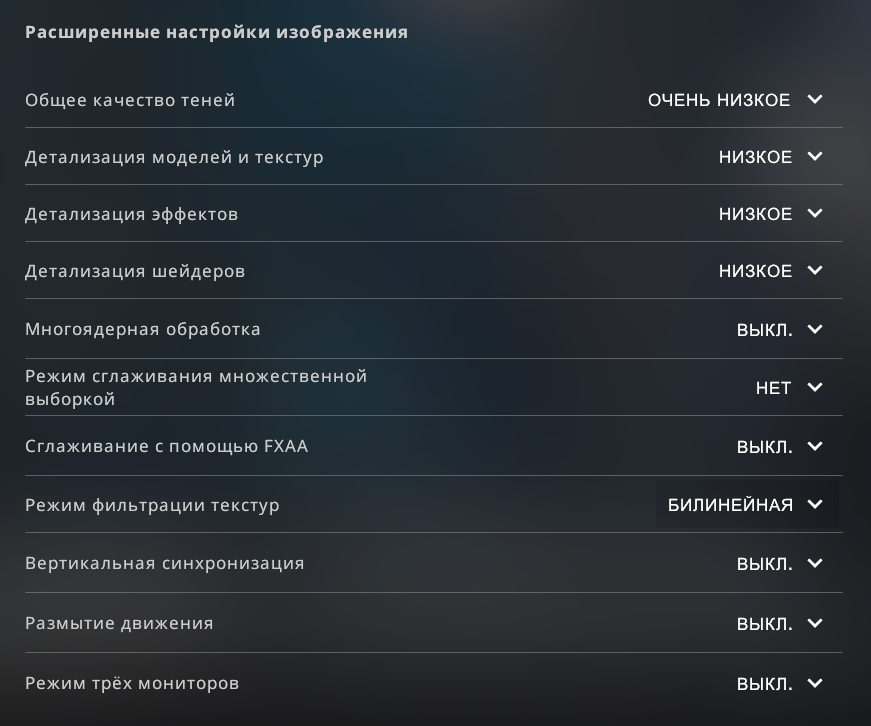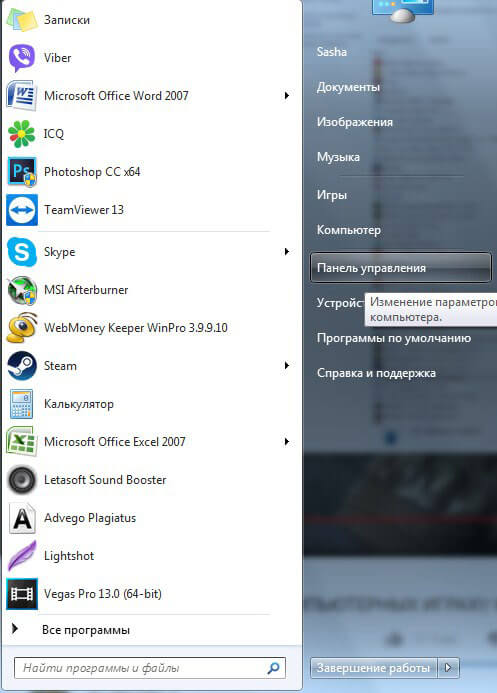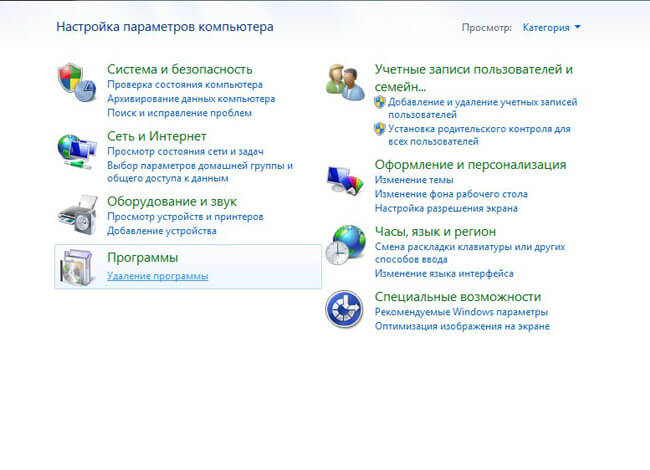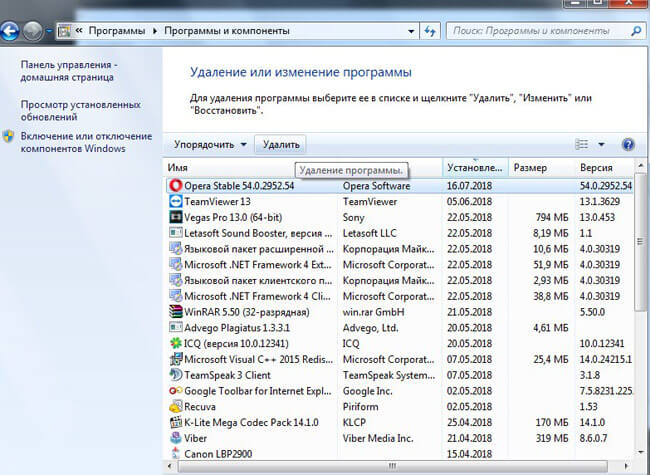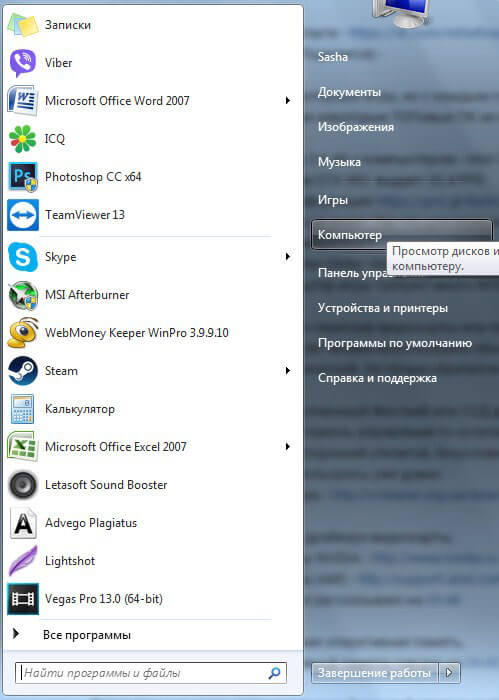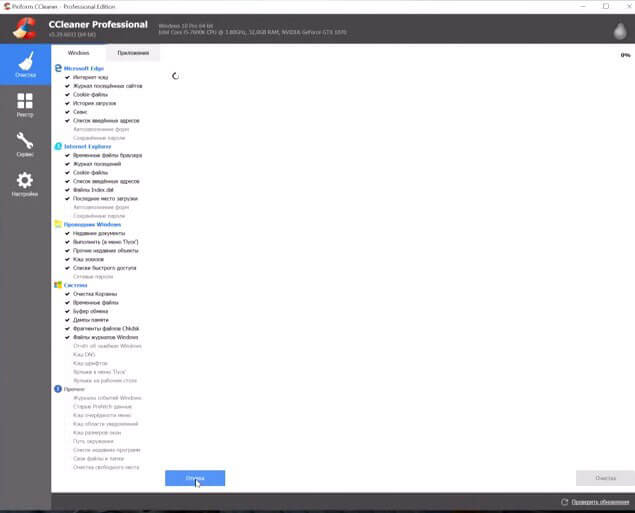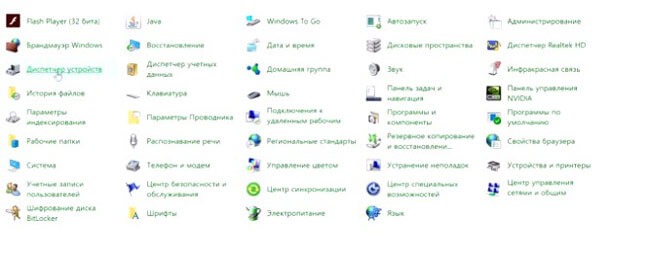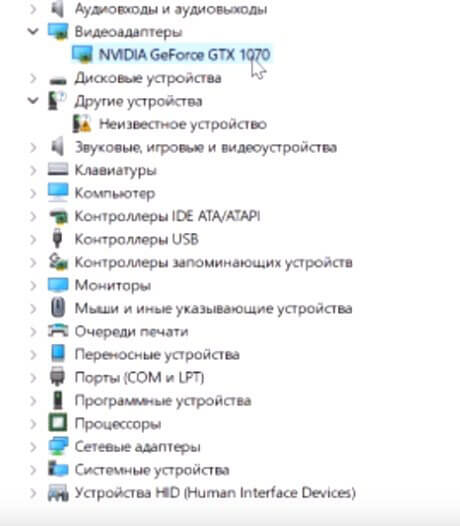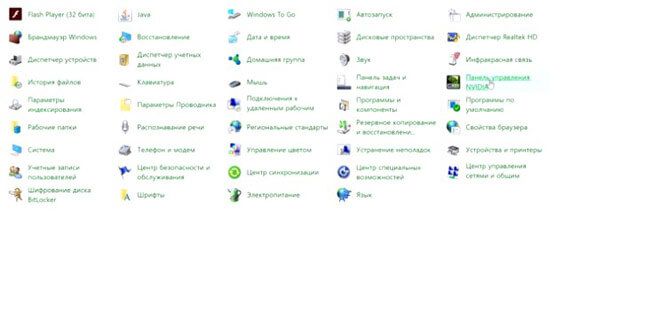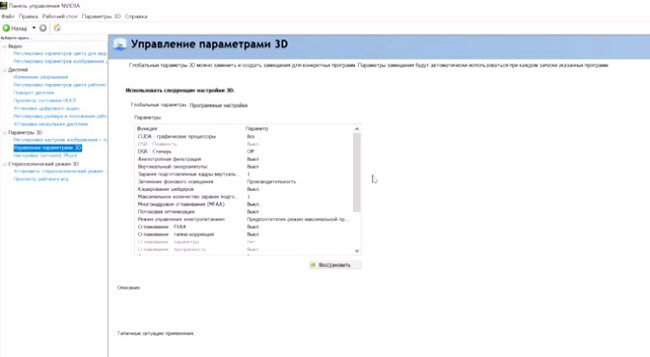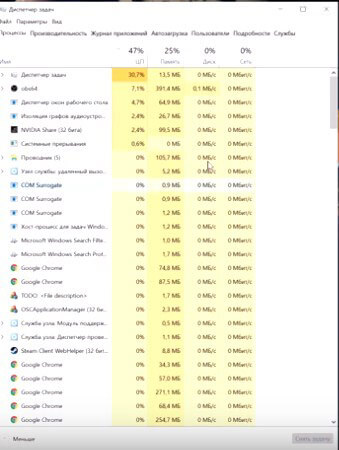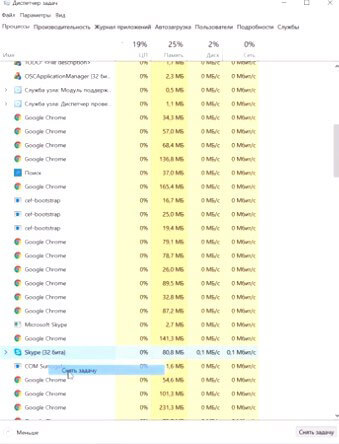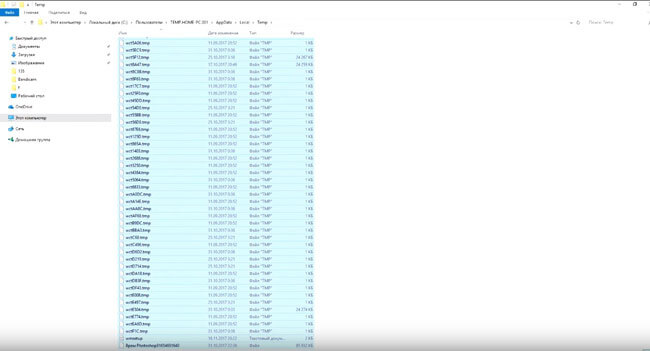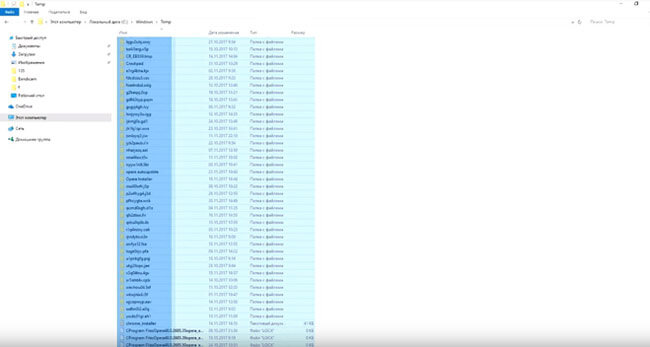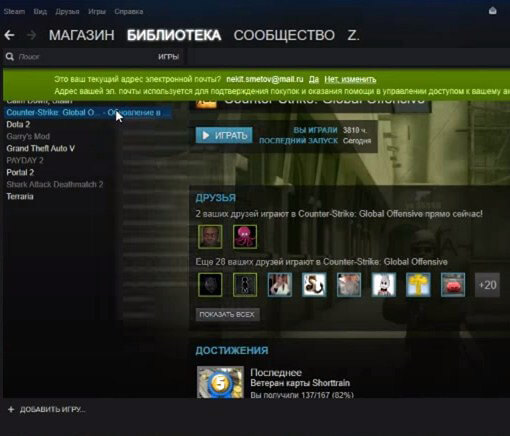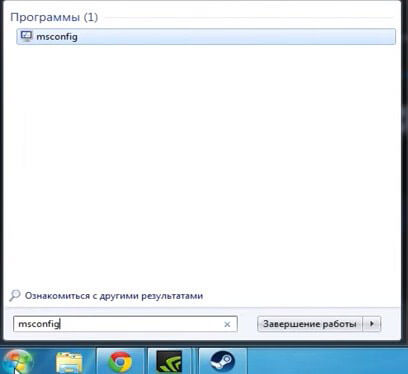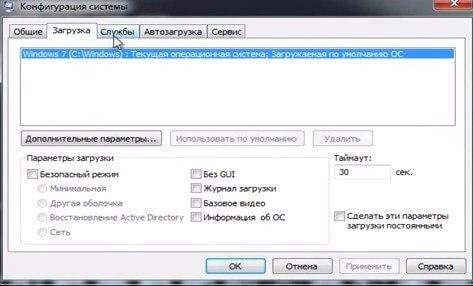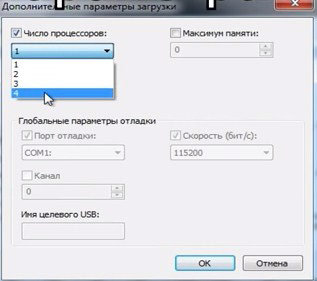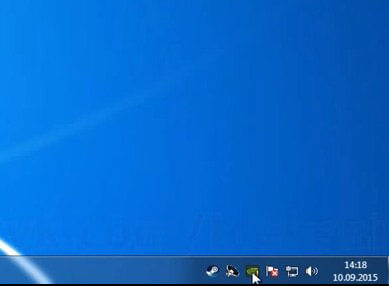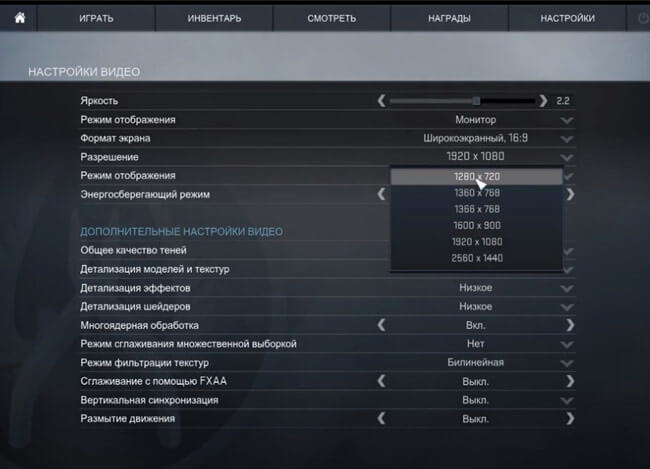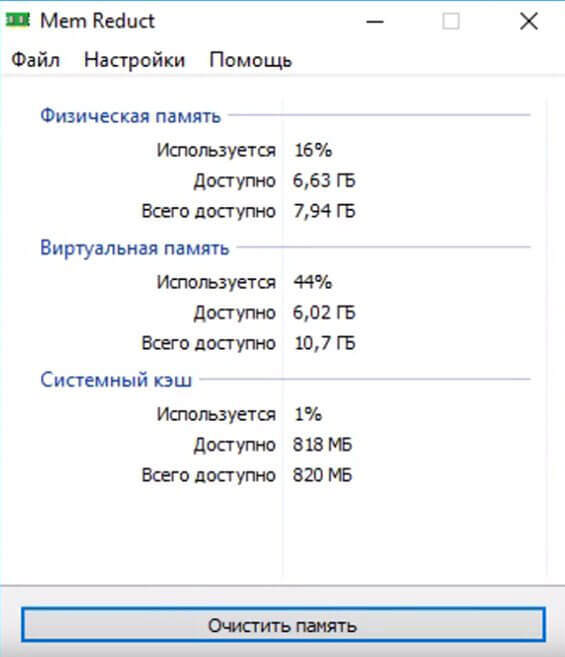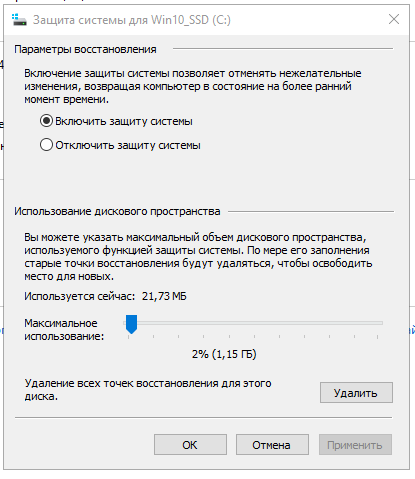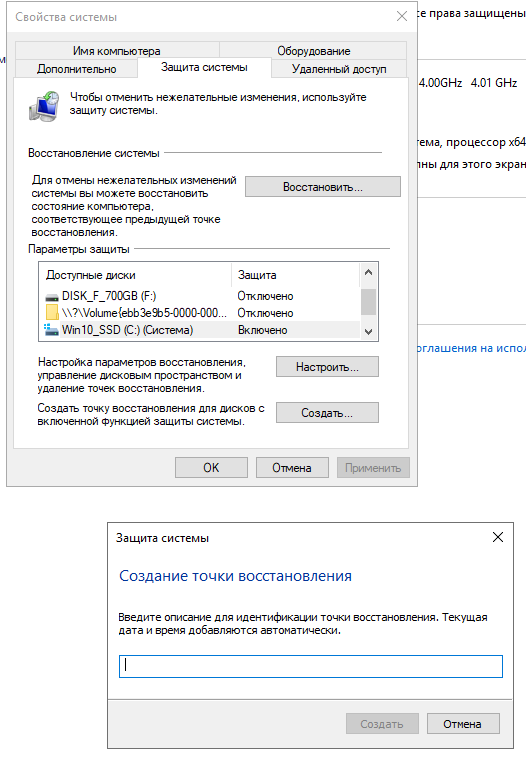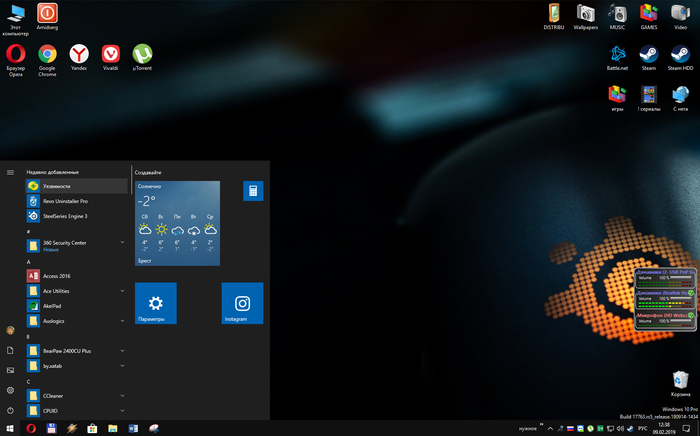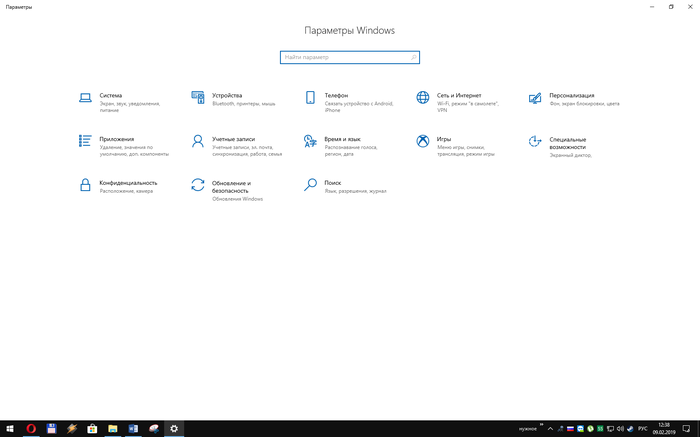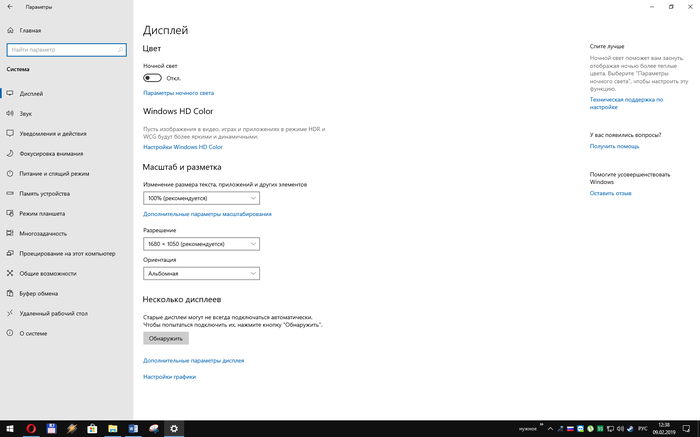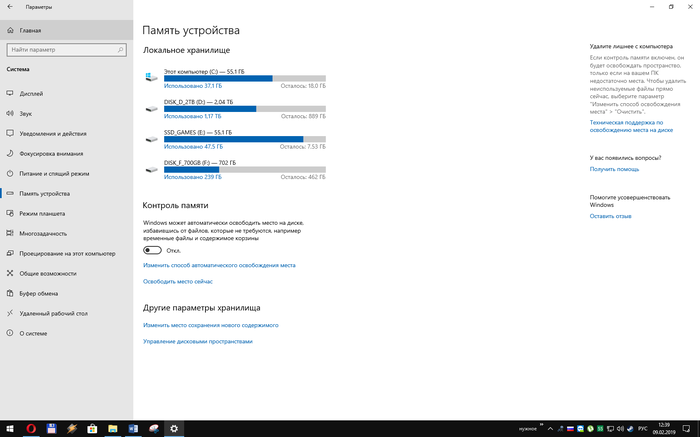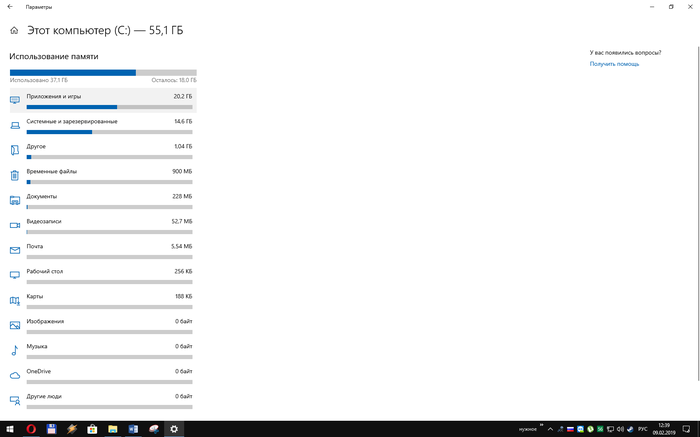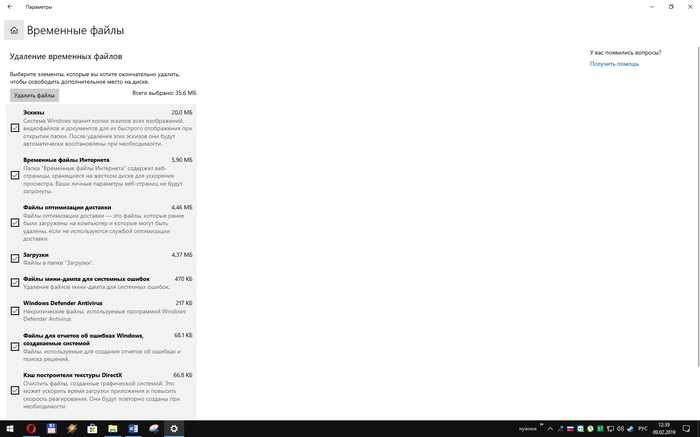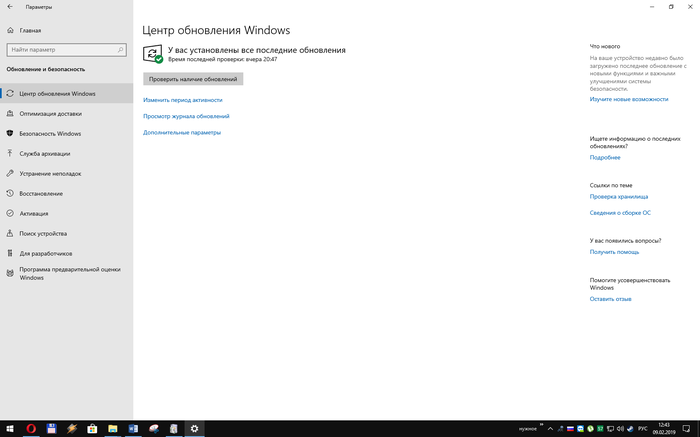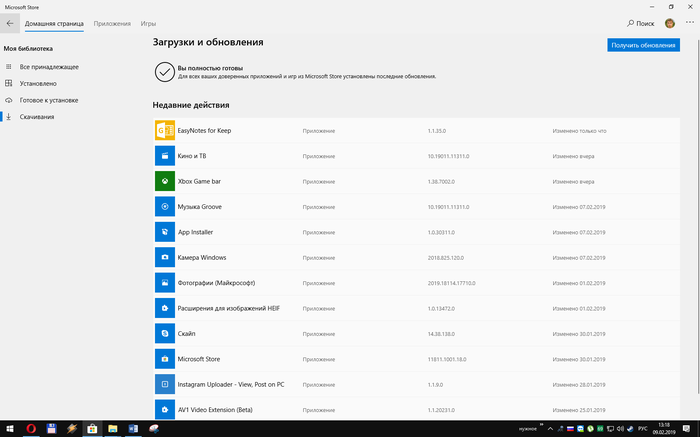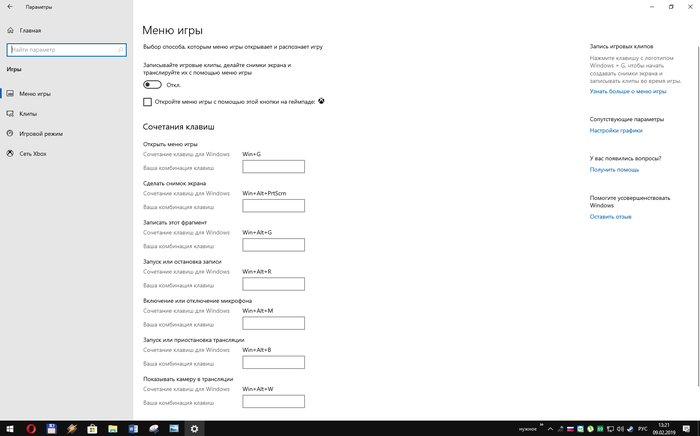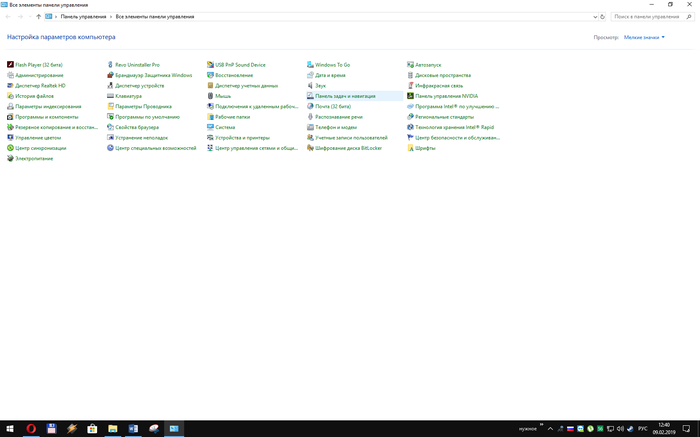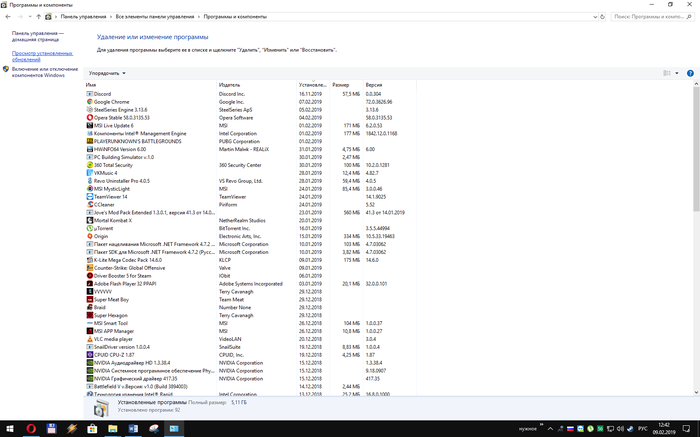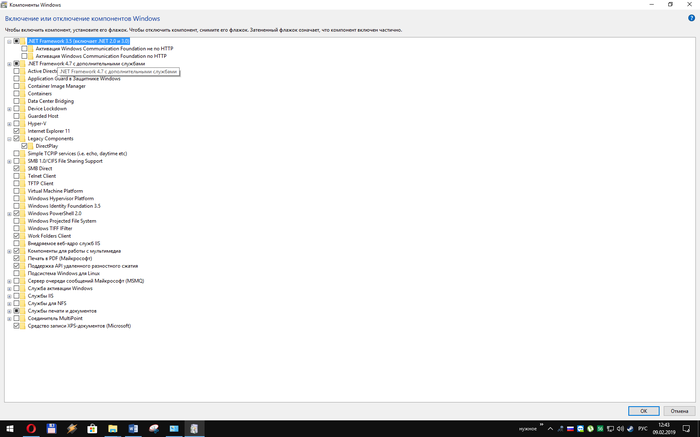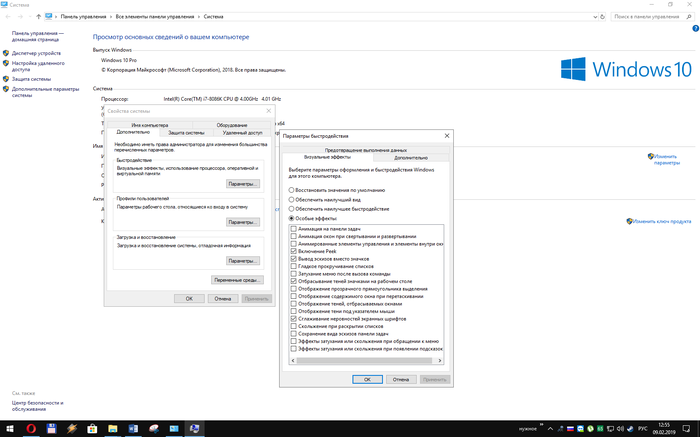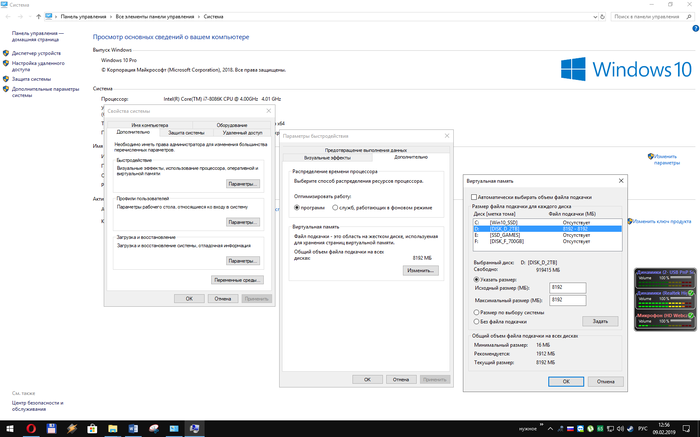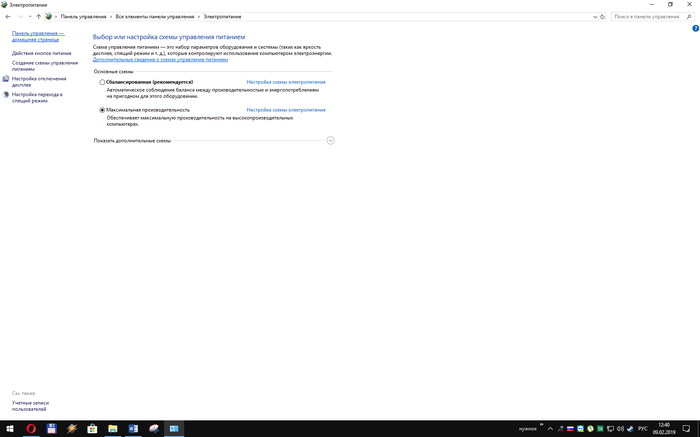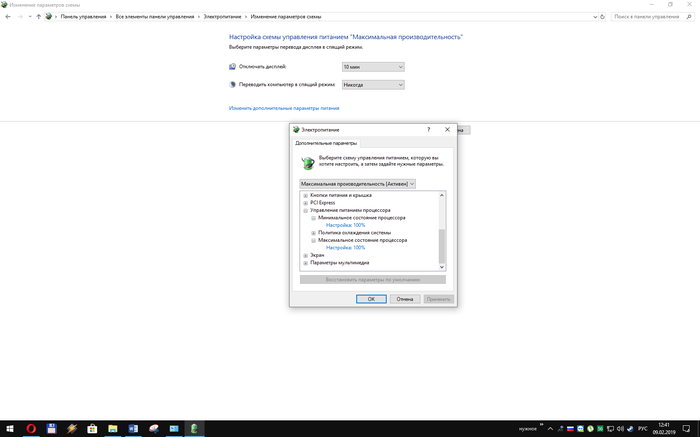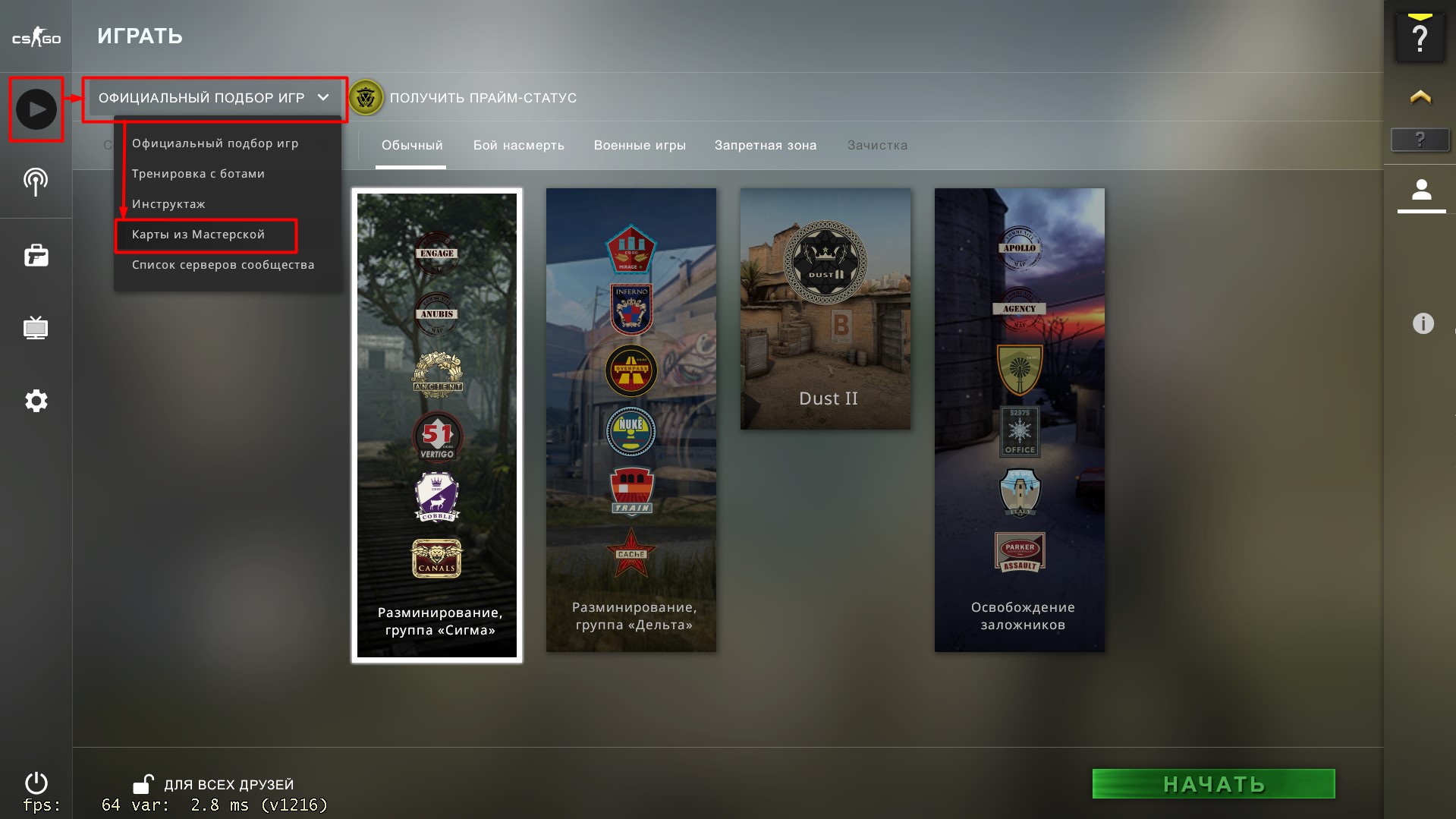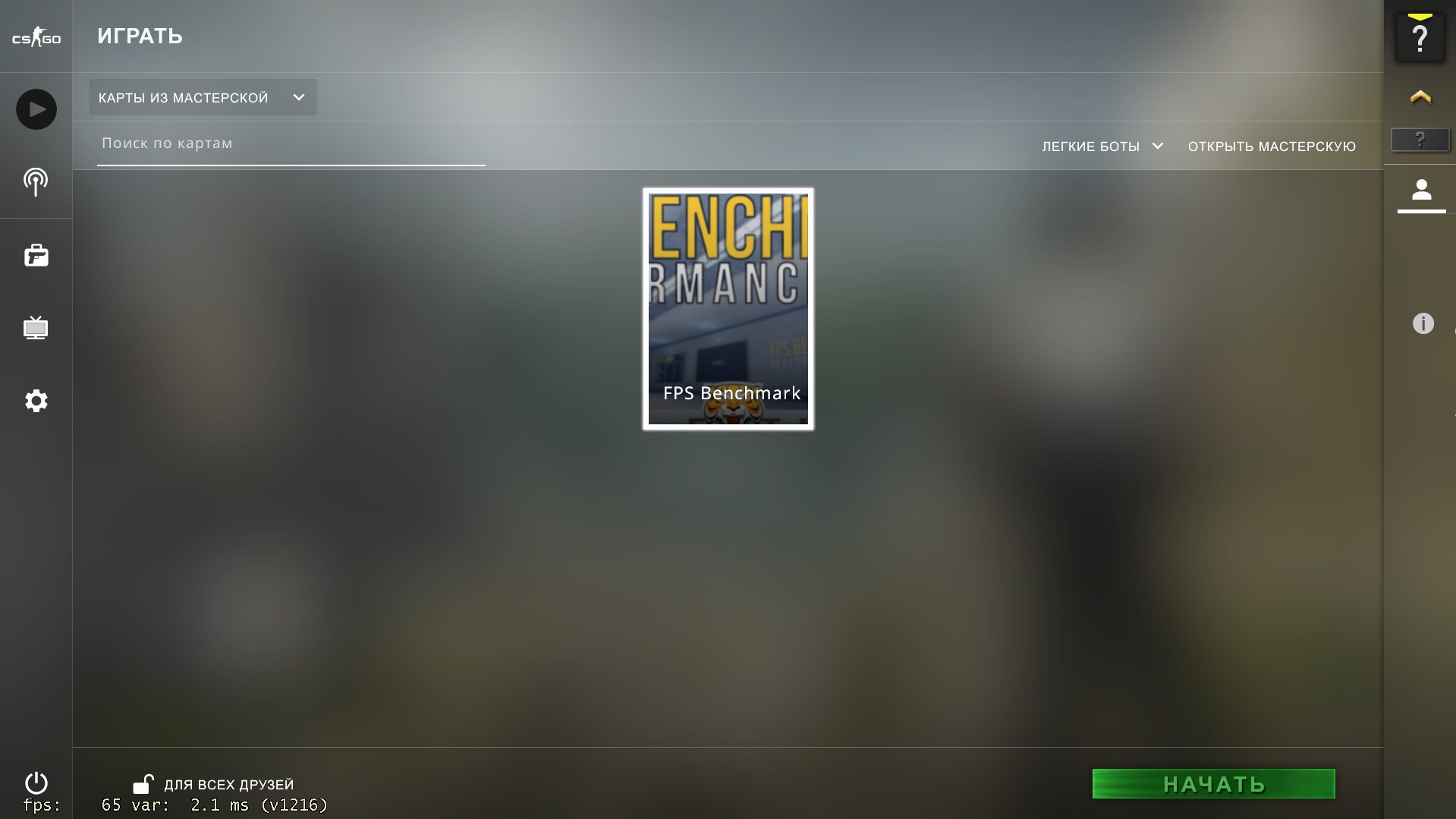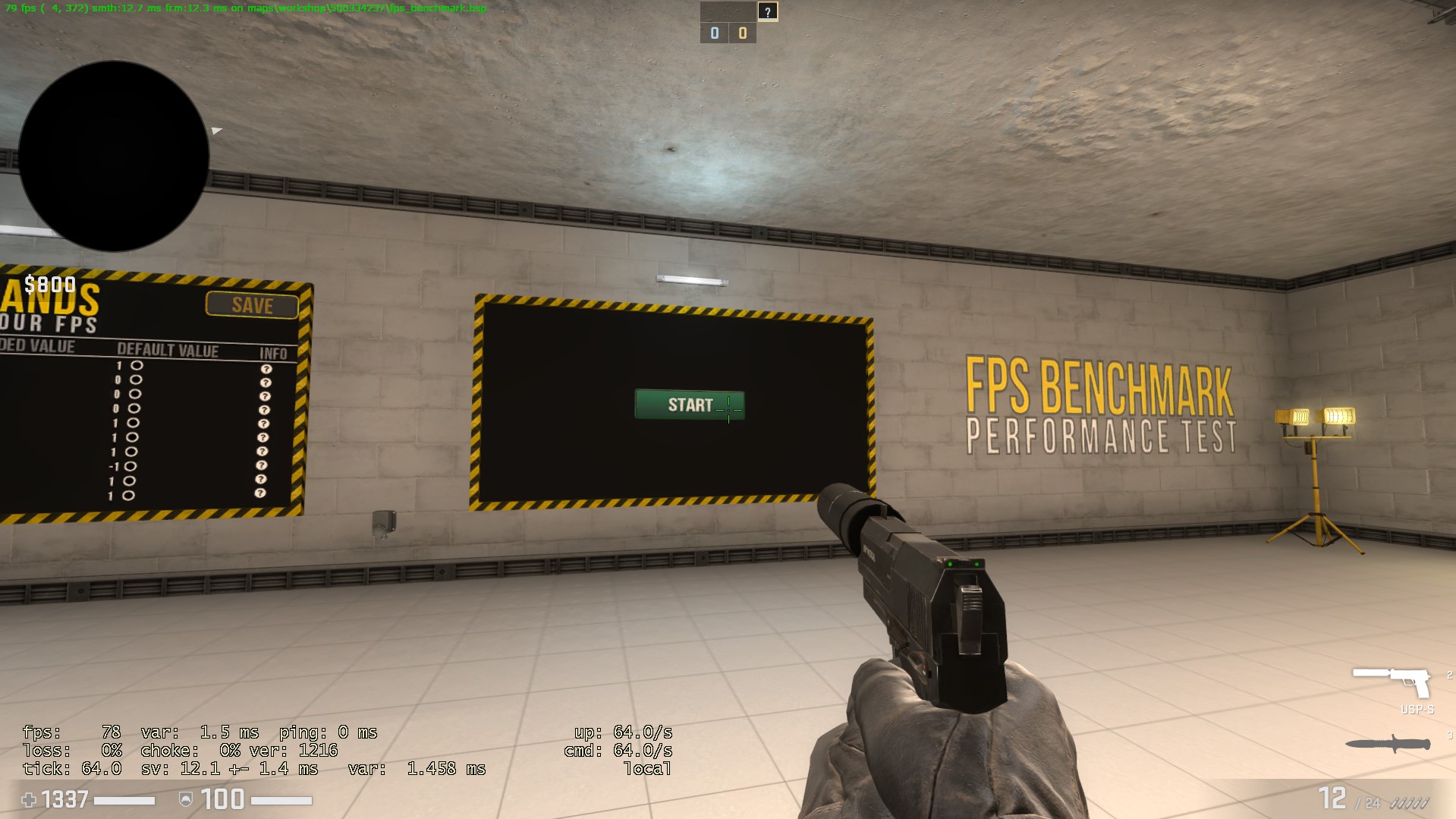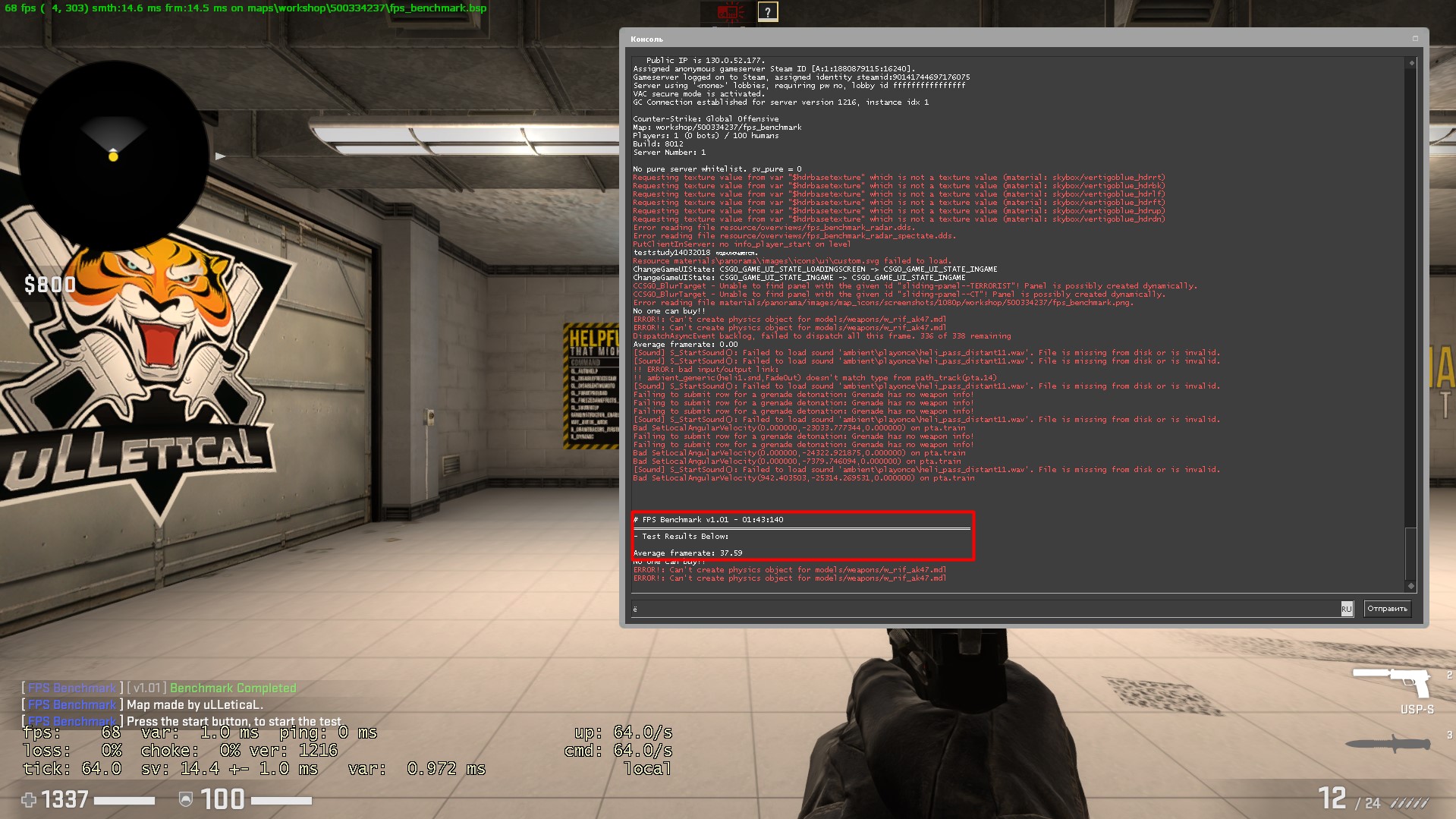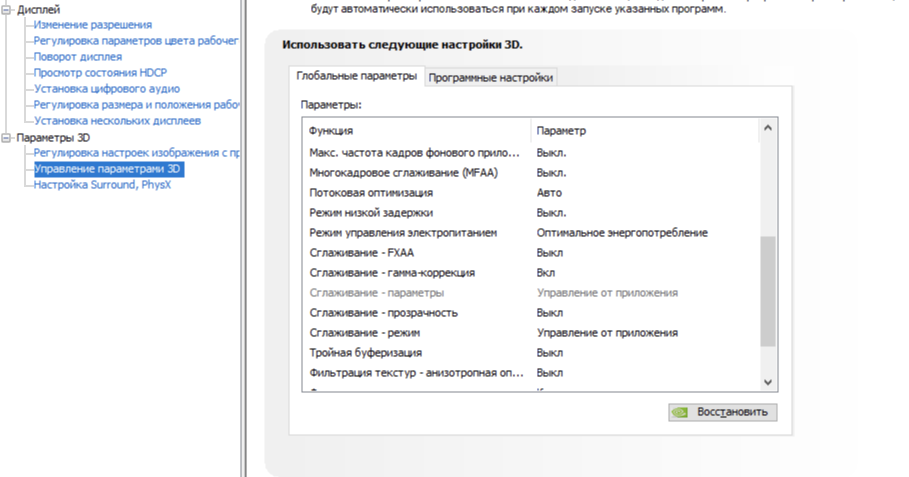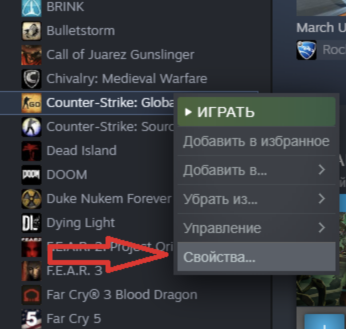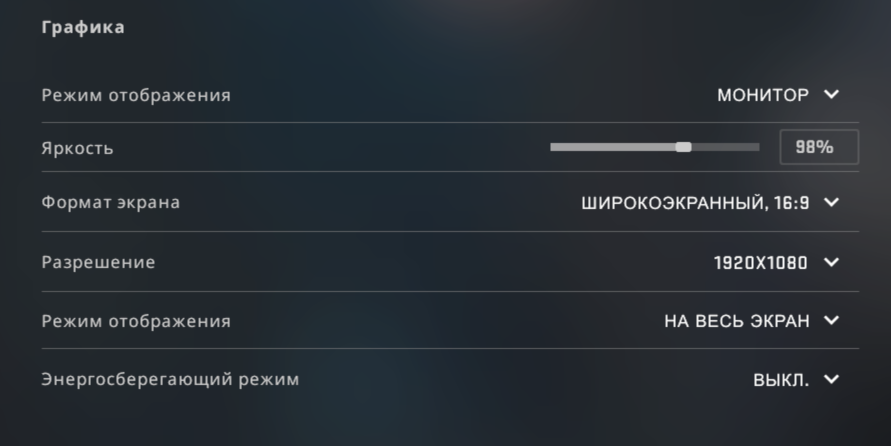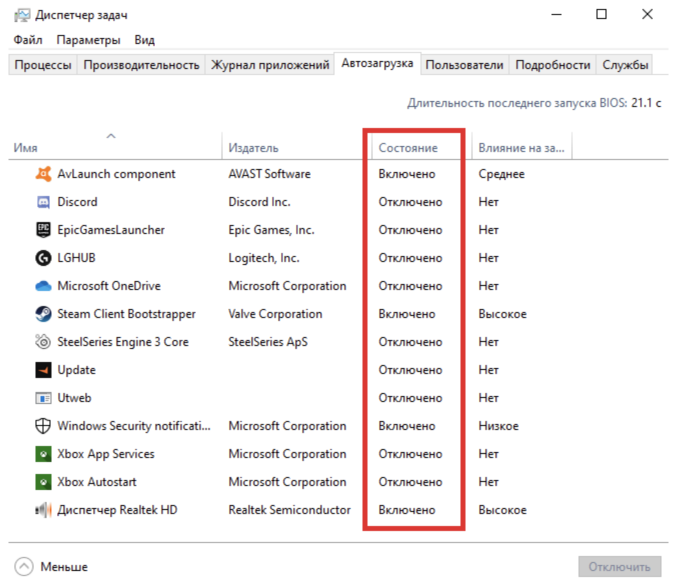Как повысить фпс в кс го в 2021 и 2022 году? Все способы
В Counter-Strike: Global Offensive, особенно после выхода последних обновлений, она начала работать у многих пользователей с серьезными проблемами. Игра начала зависать, множество проблем с серверами, да и FPS упал до минимального уровня. Поэтому сейчас как никогда актуален вопрос о том, как повысить фпс в кс го.
Стоит понимать, что самым эффективным способом повышения этого параметра, конечно же, считается покупка нового компьютера. Если же такой возможности нет, приходится пользоваться разными «костылями», о которых будет рассказываться дальше.
Как повысить фпс в кс го?
Параметры запуска
В первую очередь стоит установить определенные параметры запуска. Они представляют собой набор команд, которые будут учитываться CS:GO перед открытием игры. Как их можно установить:
- Нужно открыть на своем компьютере Steam;
- Перейти в раздел «библиотека»;
- Найти там CS:GO в списке игр и нажать на нее ПКМ;
- Открыть свойства, а затем нажать на установку параметров.
Открывается небольшая строка, куда и нужно вводить команду. Какие значения нужно вводить:
- -High. Запускает игру с высоким приоритетом.
- -W 1024 -H 768. Отвечает за разрешение дисплея. Можно выбрать свое разрешение.
- -Nod3d9ex. Это команда, которая очищает память процессора и ускоряет работу компьютера во время игры.
- -Noaafonts. Отключает сглаживание шрифтов.
- -Threads 8. Можно выбрать то, сколько ядер процессора будет потреблять игра. Можно установить свою цифру.
- -Novid. Отключает заставку в начале.
Все эти значения нужно использовать для повышения производительности своего компьютера.
Внутренняя/Внешняя очистка компьютера
Для того, чтобы устройство работало, его нужно чистить. Это актуально как для внутренней, так и внешней стороны. Внутренняя очистка нужна для того, чтобы избавить компьютер от накопившегося хлама. Что же нужно делать:
- Необходимо скачать утилиту Ccleaner.
- Очистить с ее помощью «Реестр» и удалить все ненужные программы.
- Еще можно перейти в раздел «автозапуск» и выключить самые разные утилиты, которые запускаются вместе с компьютером.
Это поверхностная, но эффективная очистка своего устройства. В крайних случаях, конечно, можно переустановить операционную систему Windows.
Теперь можно поговорить про внешнюю очистку. Как известно, любые компоненты, установленные в компьютере, требуют охлаждения. Это актуально для процессора, видеокарты. Если же долго не чистить свое устройство, то оно начнет работать медленнее, а соответственно пользователь начнет задаваться вопросом: «а как повысить фпс в кс го?».
Нужно разобрать свой компьютер, очистить его внутренние компоненты и получить небольшой, но все же прирост к производительности.
Очистка от вирусов
Если же пользователь давно не менял операционную систему, то возможно, основная, связанная с производительностью, скрывается в вирусах. Они могут забирать основную мощность устройства, используя ее в своих целях. Для того, чтобы это исправить, можно обратиться к утилите Dr.Web Cureit. Она самостоятельно проверит компьютер и устранит все проблемы.
Настройка графики
Возможно, это банально, но некоторые пользователи испытывают проблемы с игрой из-за графики. Они неправильно настраивают ее. В первую очередь, стоит придерживаться следующих принципов при настройке:
- Картинка. Нужно настроить всю картинку на «низкое» и «очень низкое».
- Фильтрация текстур. Лучше всего выбрать «билинейное» или «трилинейное».
- Многоядерная обработка. Ее нужно отключить.
- Разрешение экрана. Играя со слабым компьютером, нужно выбрать формат дисплея 4:3. Разрешение должно быть 1024×768 или 1280×1024.
Все это, конечно же, поможет повысить производительность.
Консольные команды
Если же говорить про то, как повысить фпс в кс го, то конечно же, стоит обратиться к консоли. Есть ряд команд, которые повысят производительность компьютера до максимума. Что это за значения:
- R_drawtracers_firstperson 0 — отключает следы пуль, которые появляются во время стрельбы.
- R_eyegloss 0 — избавляет персонажей на карте от глаз.
- Dsp_slow_cpu 1 — ухудшает качество звука.
- Mat_disable_bloom 1 — избавляет игру от эффектов свечения.
- R_drawparticles 0 — полное отключений анимаций.
- Func_break_max_pieces 0 — убирает с карты разный мусор по типу бутылок, ящиков и бочек.
Также рекомендуется использовать команду «clear». Она убирает с консоли весь мусор, повышая производительность компьютера.
Разблокировка CPU
Изначально процессор способен не использовать все те мощности, которые у него есть. Для того, чтобы это исправить, можно посмотреть следующее видео:
Настройка видеокарты
Как и с процессором, видеокарту нужно настроить. Причем не важно, какая видеокарта установлена у пользователя — от AMD или Nvidia. Настройка происходит с помощью фирменного программного обеспечения. Нужно выбрать те настройки, которые направят видеокарту на выдачу большей производительности, а не на «красивую обложку CS:GO».
Обновление и установка драйверов
Драйвера, как известно, нужны для того, чтобы раскрывать полный потенциал компьютера в играх и при выполнении сложных задач. Если же пользователь давно не обновлял свои драйвера, стоит это сделать. Для того, чтобы установить их, можно использовать утилиту DriverPack Solution. Она самостоятельно проверит компьютер, найдет то, какие драйвера нужно обновить.
Проседает фпс в играх на мощном компе
В этой статье, мы постараемся описать вкратце все причины, почему проседает FPS в Counter-Strike Global Offensive, а также все известные способы устранения этих проблем.
Устраняем причины
1 причина: Перегревается видеокарта
Чаще всего молодые игроки разгоняют ядро и память видеокарты, чтобы увеличить производительность в компьютерных играх. Это приводит зачастую к появлению «артефактов», лишних пикселей, полос и других ненужных элементов на экране, а также к перегреванию самой видеокарты. Видеокарты греются ещё и из-за высокой температуры в комнате, слабого вентилятора (кулера) и неочищенного системного блока.
Решить проблему можно простой чисткой всех элементов компьютера от пыли, волос и других вещей, попадающих внутрь системы. Можно использовать для этого сначала пылесос, а потом кисточку, проходя по труднодоступным местам. Рекомендовано брать кисточку антистатическую. Обязательно во время чистки смените на видеокарте термопасту. Это нужно делать раз в полгода.
2 причина: Перегруженность жесткого диска и SSD
Очень часто люди забивают свои жесткие диски и SSD более, чем на 80%.
Этого не стоит делать. Оптимальная величина для плавной работы ОС со всеми программами – это до 75%. Решается проблема достаточно просто.
Зайдите в Панель управления.
Выберите там Удаление программы.
Начните удалять все ненужные приложения и игры в списке по очереди.
После этого обязательно зайдите в компьютер.
И очистите информацию на своих жестких дисках. Для этого нужно удалить громоздкие файлы, которые вам уже не нужны. Часто это какие-то фильмы и сериалы, музыка и фотографии, образы дисков и многое другое. Не забудьте ещё потом и корзину почистить. Должно получится по свободному пространству хотя бы примерно вот так.
Но и это ещё не все. Необходимо почистить операционную систему от всего мусора и шлака, что там накопились. Для этого потребуется установить популярную небольшую программу https://www.ccleaner.com/ccleaner
Там всё понятно на интуитивном уровне. Надо просто выбрать всё, что вы хотите стереть с компьютера, реестра и других источников, а потом нажать кнопку «Очистка» и подождать немного времени.
3 причина: Устаревшие драйвера видеокарты
Люди всегда забывают сделать все дела. Память не резиновая. Поэтому рекомендуем, если вы забыли, установить последние драйвера для видеокарт от NVIDIA и AMD.
Для этого нужно зайти на официальные сайты компаний:
Выбираем там свою видеокарту, операционную систему и закачиваем «дрова» на свой компьютер, после чего устанавливаем их.
Узнать модель своей видеокарты можно, если зайти опять в Панель управления и открыть там диспетчер устройств.
Ищем там вкладку видеоадаптеры. Находим свою единственную видеоплату. Запоминаем имя.
4 причина: Слишком высокие настройки в приложении видеокарты
После установки драйвера видеокарты. Нужно опять проследовать в панель управления и найти там «панель управления NVIDA».
Выбираем там управление параметрами 3D. Уменьшаем там различные параметры, выключаем сглаживания, делаем акцент на высокой производительности.
Графика сразу ухудшится в играх, но FPS может вырасти на необходимые 5-15 кадров в секунду.
5 причина: Не справляется оперативная память
Если у вас есть стандартные планки «оперативки» общим весом от 8 гигабайт и выше, то значит у вас много «жрут» сторонние фоновые приложения. Их нужно закрыть на время игры.
Для этого надо зайти в диспетчер задач. Нажмите сочетание клавиш CTRL + ALT + DEL и выберете диспетчер задач.
Откроется окно, где будет список программ.
Ищите процессы, которые грузят слишком сильно ЦП или занимают много памяти. Выбираете такой процесс и жмете «снять задачу». Если вы не знаете, чем занимается этот процесс, то лучше его не отключать, а то придется перезагружать компьютер.
Почему проседает фпс на мощном компьютере
1 причина: Приостановка антивирусной программы на время игры в CS:GO
Из-за этого могут быть провисания на 1-2 секунды, когда «антивирусник» начинает сканировать сервера, на которые вы заходите. «Пролагивания» даже на долю секунды жутко бесят геймеров. Поэтому лучше на время игры приостановить работу антивируса.
2 причина: Очистить кэш компьютера вручную
Даже самые мощные компьютеры могут забиваться из-за того, что его не чистят. Для этого рекомендуем открыть опять компьютер. Зайти в локальный диск, где установлена операционная система. Открыть папку Пользователи, потом папку и с именем вашего пользователя, после чего папки AppData, Local и Temp. Очищаете всё оттуда. Там может быть очень много всего, но не пугайтесь. На работу компьютера это никак не скажется.
Тоже самое проделываете по пути Мой компьютер, Локальный диск, Windows, Temp. Это кэш вашей операционной системы. Тоже всё удаляем оттуда.
3 причина: Не прописанные параметры запуска в CS:GO
На мощных ПК лучше прописать особые параметры в конфиге игры.
Для этого заходим в Steam, открываем раздел Библиотека и находим там Counter-Strike: Global Offensive.
Кликаем на него правой кнопкой мыши и выбираем Свойства.
На первом же окне выбираем «Установить параметры запуска. » и вписываем туда -noforcemspd -noforcemaccel -noforcemparm +cl_interp_ratio 1 +fps_max 0 +engine_no_focus_sleep_convar -novid
Здесь стоит вписать команду -threads 4 или -threads 8. Это зависит не от количества ядер вашего процессора, а от количества потоков.
Их количество можно посмотреть в том же диспетчере задач, который открывается через CTRL + ALT +DEL. Там открываете вкладку быстродействие и смотрите количество окошек. У меня 4. Поэтому вписываю -threads 4
4 причина: Включаем со старта работу всех процессоров
Для этого заходим в Пуск и вписываем msconfig.
Открывается конфигурация системы. Выбираете вкладку «Загрузка».
Жмете Дополнительные параметры. В открывшемся окне включаем галку «Число процессоров» и выбираем максимальное количество.
5 причина: Работает встроенная видеокарта, а не установленная отдельно в мат. плату
Мы расскажем это на примере NVIDIA.
Жмем по значку в правом нижнем углу экрана и выбираем панель управления NVIDIA.
Открывается окошко, выбираем там пункт управление параметрами 3D.
Первый же подпункт CUDA – графические процессоры. Обычно там стоят все. Оставьте галочку только на вашей невстроенной видеокарте от Nvidia. Уберите таковую со встроенной видеоплаты Intel, если таковая имеется.
Применяйте и перезагружайте компьютер.
6 причина: Высокие настройки в самой КС ГО
Есть четкие графики по проседанию FPS. С каждым годом игра становится более требовательной к «системкам». И если 2 года назад вы купили топовый компьютер, то не факт, что он справится с нагрузками сейчас. Советуем зайти в игру и слегка снизить настройки.
Можно пропорционально снизить на 1 пункт разрешение экрана, да и остальные подстройки снизить на 1-2 пункта. Это не будет сильно заметно, зато FPS чуть возрастет.
7 причина: Загруженная память перед входом в игру
Советуем вам перед игрой в CS:GO скачать одну маленькую программку в интернете memreduct или тут (https://www.henrypp.org/product/memreduct) и запустить.
В открывшемся окне только одна кнопка «Очистить память». Её и жмем. Делаем это каждый раз перед запуском в какую-то либо игру, да и перед стримами тоже.
Понравилась статья? Расскажи о ней друзьям:
- Рейтинг команд по версии hltv:
Почему проседает ФПС в играх? Подобным вопросом хотя бы раз задавался любой геймер. И хотя способов оптимизации компьютера существует огромное множество, причины лагов практически всегда кроются в недостаточном потреблении оперативной памяти. Но что приводит к такому «симптому» и как поднять FPS в современных видеоиграх, не прибегая к помощи специалиста?
Проведите диагностику системы
Задумались над тем, почему проседает ФПС в «КС:ГО » или «Доте»? Тогда необходимо сперва-наперво провести общую диагностику системы, ведь довольно часто причина лагов кроется в наличии вредоносной программы или процесса, который потребляет ресурсы компьютера. Для этого необходимо открыть диспетчер задач (Ctrl+Alt+Del), после чего зайти во вкладку «Процессы». Здесь можно увидеть степень загруженности оперативной памяти, а также отключить различные фоновые задачи.
Оптимальный показатель использования ОЗУ составляет не более 5 % при условии закрытия всех приложений. Если система показывает большее значение, то в ней, скорее всего, находится вредоносный процесс, который потребляет ресурсы компьютера. Из-за этого при работе приложений и игр могут возникать лаги, вылеты и проседания FPS. Для устранения неполадок достаточно будет отключить фоновые задачи, которые потребляют оперативную память.
Просканируйте ОС на наличие вирусов
В некоторых случаях избавиться от вредоносного процесса не удается или он открывается сразу после того, как администратор снимает задачу. Подобная ситуация свидетельствует о наличии вирусов на компьютере, которые могут просто потреблять ресурсы устройства или даже передавать личные данные пользователя третьим лицами. Справиться с вредоносными программными кодами вручную сможет только опытный специалист, а для обычных пользователей предусмотрены антивирусы.
Скачать и установить антивирусную программу можно через интернет. Как правило, демо-версия абсолютно бесплатна, но через определенное время придется заплатить компании некоторую сумму (от 150 до 300 рублей в месяц), чтобы продолжить пользоваться ее услугами. Антивирус поможет просканировать всю систему на наличие вредоносных программных кодов, после чего полностью удалит их с компьютера, не задев нужные файлы.
Недостаточное потребление оперативной памяти
В некоторых случаях причина потери производительности во время игры будет крыться в недостаточном потреблении оперативной памяти. Если продукт полностью подходит под ваше «железо» по всем системным требования, однако FPS все равно сильно падает во время огромного количества спецэффектов на экране, то мы настоятельно рекомендуем проверить, в каком количестве центральный процессор и графический редактор потребляют ОЗУ. Сделать это предельно просто:
- Нажимаем правой кнопкой мыши по ярлыку «Мой компьютер».
- Переходим во вкладку «Система» и «Дополнительные параметры».
- В открывшимся окне выбираем пункт «Быстродействие» и «Изменить».
Скорее всего, исходный размер потребляемой «оперативки» находятся в районе 50% от имеющегося ресурса. Необходимо изменить этот параметр до максимального. То есть если на компьютере имеется два гигабайта ОЗУ, то процессор будет потреблять лишь 1024 мегабайта. Чтобы изменить данную настройку, необходимо вписать новое значение (2048) в поле ввода «Максимальный объем ОЗУ». После этого производительность игр должна повыситься примерно на 50%.
Слишком старые драйвера на видеокарту
Задаетесь вопросом о том, почему проседает ФПС в «Танках» (WoT) или какой-нибудь одиночной игре? Причина может крыться в старых драйверах для графического адаптера. В большинстве случаев компания, производящая видеокарты, предупреждает своих клиентов о выходе обновлений, однако в случае постоянного отсутствия интернета на компьютере драйвера могут не обновляться годами, что становится причиной для вылетов и лагов даже в старых играх.
Чтобы исправить проблему, необходимо зайти на сайт компании, которая занимается производством графического устройства (nVidia или Radeon), после чего перейти в раздел с драйверами и скачать подходящий для вашего компьютера архив. Если вы не знаете названия своего графического устройства, то выяснить это можно с помощью диспетчера устройств, перейдя в раздел «Видеоадаптеры». Ну или можно скачать специальное приложение, которое определит это автоматически.
Оптимизация компьютера с помощью программ
Также не стоит забывать о возможности оптимизации компьютера с помощью специальных программ, в которых находится огромное количество полезных функций. Вот лишь небольшой список подобных инструментов, которые можно скачать совершенно бесплатно:
- Advanced System Care;
- Aus Logics Boost Speed;
- CCleaner и так далее.
С помощью подобных программ можно просканировать систему на производительность и выявить ошибки, мешающие нормальной работе. К примеру, довольно часто загруженность оперативной памяти бывает вызвана забитым кешем. Программа не только устранит проблему, но и будет следить за этим показателем в будущем.
Заключение
Надеемся, наша статья помогла вам разобраться с тем, почему проседает ФПС в современных играх. Конечно же, еще можно было бы упомянуть о возможности механической чистки компьютера (из-за пыли может плохо работать система охлаждения ЦП и ОЗУ) или смены графики в игре на более низкий. Однако подобные вещи являются вполне логичными даже для начинающих пользователей. Поэтому следите за состоянием операционной системы и не скачивайте в интернете сомнительных файлов. В противном случае вы рискуете не только потерять драгоценные ФПС, но и пароли от банковских счетов, кредиток и аккаунтов в социальных сетях.
Полная настройка и оптимизация Windows 10 для игры CS:GO — Часть 1
Благодаря этому руководству вы сможете добиться плавности при передвижению мыши, пропадут фризы и поднимется fps. Игра будет быстрее сворачиваться — разворачиваться. Отзывчивость станет лучше.
Оно также подойдет и для ноутбуков. Не стоит бояться переходить на Win10.
Главное правильно настроить )
В этом руководстве я не затрагиваю отключения слежки и телеметрии так как это ПОЛНАЯ ФИГНЯ.
При отключении выше сказанного я не увидел никаких улучшений в положительную сторону.
Руководство очень объемное.Необходимо все делать последовательно. Раздел за разделом. А еще лучше — на чистую систему.
Но по окончанию настройки — вы не пожалеете.
Для того чтобы fps был как можно выше — нужен хороший процессор.
На мой взгляд — минимум AMD FX 6300 + хорошее охлаждение (Башенный куллер) и видеокарта Nvidia GTX 660, хороший блок питания — и да — блок питания тоже косвено влияет на FPS, фризы, лаги.
На старой моей системе была точно такая же проблема — CEN9 — КАК Я ПОФИКСИЛ КОМП ? КАК СПРАВИТЬСЯ С ЛАГАМИ ?
Старая моя система была на материнке AM3, процессор AMD phenom ii x4 955 и видеокарта GTX 660.
С перехода со старого 500W блока на новый 650W у меня пропали просадки кадров и фризы.
Игра стала стабильной. Менялся только блок питания.
Нету никаких гарантий что вам поможет замена блока.
Но имейте ввиду — если у вас мощная система и есть просадки кадров ,лаги, фризы — возможно дело в блоке питания.
Все выводы сделаны из моего личного опыта.
В STEAM есть руководство с таким же названием — там будут ссылки на программы.
Для начала необходимо создать резервную копию системы
Это необходимо для отката системы если что-то пойдет не так.
Мой компьютер — свойства системы — защита системы
Выбираем диск С и нажимаем настроить — даем 1-2 % диска под востановление
Далее нажимаем на создать — создатся точка востановления
1) Обновляем Windows 10
Удаляем временные файлы диска С для освобождения места под новые обновления.
Допустим вы обновляли Windows. Установщик весит обычно 15-20 Gb. И если у вас на диске С менее 15-20 GB Windows банально не видит следующую сборку из за нехватки места на диске. Удаляем старый установщик.
На сегодняшний день последняя сборка win10_17763.rs5_release.180914-1434
Пуск — параметры — система
Диск C (на каком диске установлена Windows)
Выбираем все и нажимаем кнопку удалить
Обновляем Windows до последней версии. Необходимо свободного места на диске не менее 20-25Gb – иначе Windows может не увидеть последнее обновление.
Пуск — параметры — система — обновление и безопасность — центр обновления windows — проверить наличие обновлений.
Если надо скачать windows — берем www.microsoft.com/ru-ru/software-download/windows10 — это последняя оффициальная сборка.
Нажимаем — скачать средство сейчас. Запускаем — создать установочный носитель — руский, x64 — ISO файл — выбираем куда скачать.
После скачиваем и запускаем UltraISO — файл — открыть — выбираем скачанную windows — вставляем флэшку (минимум 8GB) — самозагрузка — записать образ диска — форматируем флэшку — записать.
После перезагружаем и заходим в BIOS
Выбираем режим загрузки:
Если у вас диск (весь венчестер) формата mbr — выбираем загрузку bios — legacy, или legacy+uefi
Если у вас диск формата gpt — выбираем UEFI
В приоретете загрузки выбираем флэшку на первое место на 2 место выбираем ваш винчестер куда будете ставить windows.
После установки и запуска – активируем windows — активатор найдите в интернете
2) Настраиваем Windows
Обновляем все приложения Microsoft Store
Для этого в пуске запускаем Microsoft Store
Отключаем Xbox DVR
Параметры — Игры — Меню игры и все отключаем
В пункте игровой режим — оставляем включенным
Устанавливаем NetFraemwork 3.5 и DirectPlay из программы и компоненты.
DirectPlay — сетевой программный интерфейс (API), обеспечивающий обслуживание на транспортном и сеансовом уровне.
Панель управления — Программы и компоненты — Включение и отключение компонентов Windows — и включаем NetFraemwork 3.5 и Legacy Components — DirectPlay (в старых сборках вместо Legacy Components — Компоненты прежних версий)
Установка DirectX и Mem reduct
DirectX — Этот автономный набор пакет с официального сайта. В стандартной windows отсутствуют многие компоненты от 9-11версии, которые необходимы играм и некоторым приложениям. «Доустановить» их надо только через автономный пакет (веб-установщик тут не поможет). Доустанавливать надо после каждого изменения номера сборки.
DirectX который устанавливается вместе с игрой — имеет не полный пакет.
mem reduct] — небольшое приложение для освобождения страниц памяти системы. Дает возможность освободить системный кэш, модифицированные и простаивающие страницы памяти. Ввобщем — лишняя переустановка не навредит.
Отключаем анимацию и увеличиваем файл подкачки
Заходим в свойства компьютера.
Увеличиваем файл подкачки.
У кого 16Gb ОЗУ — можете не ставить файл подкачки.
Для сравнения попробуйте поставить подкачку, а потом убрать и сравнить производительность.
Выставляем высокую производительность системе.
Панель управления — Электропитание
Настраиваем мышь в Windows
Убираем акселерацию- убираем галку с пункта «Включить повышеную точность установки указателя»
Выставляем чуствительность 6/11 (так ставят большинство киберспортсменов)
Как повысить FPS в CS:GO
Единственный способ точно узнать, помогают ли рекомендации, — измерить FPS (количество кадров в секунду) до изменения настроек и после. И желательно несколько раз — так результат будет объективнее.
Как вывести FPS на экран
Проще всего включить оверлей в настройках CS:GO. Запустите Steam, нажмите на кнопку с шестерёнкой и в новом окне поставьте соответствующую галочку.
Также это можно сделать через консоль: нажмите кнопку «ё» на клавиатуре и введите команду net_graph 1. После этого внизу экрана будет показываться текущее значение FPS. Команда net_graph 0 отключает счётчик.
Какая карта поможет полноценно протестировать FPS
В мастерской Steam есть специальная карта FPS Benchmark. Вы можете загрузить её и тестировать здесь прирост FPS.
Алгоритм действий такой.
- Подпишитесь на карту в мастерской Steam.
- Откройте или перезапустите CS:GO.
- Нажмите «Играть» и поменяйте «Официальный подбор игр» на «Карты из мастерской». FPS Benchmark появится в списке.
- Выберите карту и начните игру. Запустите тестирование: для этого нужно выстрелить в кнопку Start на стене.
- Сохраните статистику после того, как тест завершится.
- Выйдите из CS:GO.
- Измените настройки Windows или игры.
- Снова запустите CS:GO и загрузите карту.
- Запустите тест и сохраните статистику, когда он завершится. В тесте рассчитывается среднее количество FPS, но в процессе выводятся текущие значения.
- Сравните результаты. При необходимости повторите.
Почему проседает фпс на мощном компьютере
1 причина: Приостановка антивирусной программы на время игры в CS:GO
Из-за этого могут быть провисания на 1-2 секунды, когда «антивирусник» начинает сканировать сервера, на которые вы заходите. «Пролагивания» даже на долю секунды жутко бесят геймеров. Поэтому лучше на время игры приостановить работу антивируса.
2 причина: Очистить кэш компьютера вручную
Даже самые мощные компьютеры могут забиваться из-за того, что его не чистят. Для этого рекомендуем открыть опять компьютер. Зайти в локальный диск, где установлена операционная система. Открыть папку Пользователи, потом папку и с именем вашего пользователя, после чего папки AppData, Local и Temp. Очищаете всё оттуда. Там может быть очень много всего, но не пугайтесь. На работу компьютера это никак не скажется.
Тоже самое проделываете по пути Мой компьютер, Локальный диск, Windows, Temp. Это кэш вашей операционной системы. Тоже всё удаляем оттуда.
3 причина: Не прописанные параметры запуска в CS:GO
На мощных ПК лучше прописать особые параметры в конфиге игры.
Для этого заходим в Steam, открываем раздел Библиотека и находим там Counter-Strike: Global Offensive.
Кликаем на него правой кнопкой мыши и выбираем Свойства.
На первом же окне выбираем «Установить параметры запуска. » и вписываем туда -noforcemspd -noforcemaccel -noforcemparm +cl_interp_ratio 1 +fps_max 0 +engine_no_focus_sleep_convar -novid
Здесь стоит вписать команду -threads 4 или -threads 8. Это зависит не от количества ядер вашего процессора, а от количества потоков.
Их количество можно посмотреть в том же диспетчере задач, который открывается через CTRL + ALT +DEL. Там открываете вкладку быстродействие и смотрите количество окошек. У меня 4. Поэтому вписываю -threads 4
4 причина: Включаем со старта работу всех процессоров
Для этого заходим в Пуск и вписываем msconfig.
Открывается конфигурация системы. Выбираете вкладку «Загрузка».
Жмете Дополнительные параметры. В открывшемся окне включаем галку «Число процессоров» и выбираем максимальное количество.
5 причина: Работает встроенная видеокарта, а не установленная отдельно в мат. плату
Мы расскажем это на примере NVIDIA.
Жмем по значку в правом нижнем углу экрана и выбираем панель управления NVIDIA.
Открывается окошко, выбираем там пункт управление параметрами 3D.
Первый же подпункт CUDA — графические процессоры. Обычно там стоят все. Оставьте галочку только на вашей невстроенной видеокарте от Nvidia. Уберите таковую со встроенной видеоплаты Intel, если таковая имеется.
Применяйте и перезагружайте компьютер.
6 причина: Высокие настройки в самой КС ГО
Есть четкие графики по проседанию FPS. С каждым годом игра становится более требовательной к «системкам». И если 2 года назад вы купили топовый компьютер, то не факт, что он справится с нагрузками сейчас. Советуем зайти в игру и слегка снизить настройки.
Можно пропорционально снизить на 1 пункт разрешение экрана, да и остальные подстройки снизить на 1-2 пункта. Это не будет сильно заметно, зато FPS чуть возрастет.
7 причина: Загруженная память перед входом в игру
Советуем вам перед игрой в CS:GO скачать одну маленькую программку в интернете memreduct или тут (https://www.henrypp.org/product/memreduct) и запустить.
В открывшемся окне только одна кнопка «Очистить память». Её и жмем. Делаем это каждый раз перед запуском в какую-то либо игру, да и перед стримами тоже.
Внутренняя/Внешняя очистка компьютера
Для того, чтобы устройство работало, его нужно чистить. Это актуально как для внутренней, так и внешней стороны. Внутренняя очистка нужна для того, чтобы избавить компьютер от накопившегося хлама. Что же нужно делать:
- Необходимо скачать утилиту Ccleaner.
- Очистить с ее помощью «Реестр» и удалить все ненужные программы.
- Еще можно перейти в раздел «автозапуск» и выключить самые разные утилиты, которые запускаются вместе с компьютером.
Это поверхностная, но эффективная очистка своего устройства. В крайних случаях, конечно, можно переустановить операционную систему Windows.
Теперь можно поговорить про внешнюю очистку. Как известно, любые компоненты, установленные в компьютере, требуют охлаждения. Это актуально для процессора, видеокарты. Если же долго не чистить свое устройство, то оно начнет работать медленнее, а соответственно пользователь начнет задаваться вопросом: «а как повысить фпс в кс го?».
Нужно разобрать свой компьютер, очистить его внутренние компоненты и получить небольшой, но все же прирост к производительности.
Настройка драйверов
В первую очередь, повышение ФПС в КС:ГО обеспечивается за счет изменения настроек драйвера видеокарты. Однако здесь важно знать производителя своего устройства, так как поднять ФПС в КС:ГО нужно будет по-разному.
NVIDIA
Чтобы настроить драйвера видеокарты NVIDIA, нужно сделать следующее:
- Нажмите в любую точку вашего рабочего стола правой кнопкой.
- Выберите пункт «Панель управления NVIDIA».
- Зайдите в раздел «Параметры 3D».
- Выберите пункт «Регулировка настроен изображения».
- Установите переключатель на «Пользовательские настройки».
- Поставьте конфигурации таким образом, чтобы была максимальная производительность.
- Полностью отключите сглаживание.
Если вы пользуетесь видеокартой AMD, для данных устройств тоже есть своя команда для ФПС в КС:ГО:
- Нажмите в любую точку рабочего стола правой кнопкой мыши.
- Выберите пункт «AMD Radeon Settings».
- Перейдите в раздел «Игры».
- Выберите пункт «Глобальные настройки».
- Выставьте их следующим образом.
Настройка быстродействия Windows
Для повышения производительности можно упростить внешний вид операционной системы. Заходим в Пуск, затем нажимаем правой кнопкой мыши на вкладку Компьютер, выбираем пункт Свойства. Затем в левой части окна щелкаем на Дополнительные параметры системы, в появившемся окне нажимаем Параметры напротив пункта Быстродействие и снимаем все галочки. Эта операция максимально упростит внешний вид Windows , но может значительно повысить количество кадров в игре.
Эта операция поможет отключить автоматический запуск других установленных приложений, которые могут сильно нагружать систему или конфликтовать с клиентом Steam и игрой — антивирусы, другие игровые платформы (Battle.net, Origin и т.п.), iTunes и т.п.
Сочетанием клавиш Win+R открываем окно Выполнить, вписываем в него msconfig, затем в появившемся окне открываем вкладку Автозагрузка и снимаем галочки с программ и приложений, которые не нужны во время игры в CS:GO.
Содержание:
С английского эта аббревиатура расшифровывается как «Frames Per Second» — «кадров в секунду». Это показатель того, насколько часто меняется картинка за 1 секунду. Чем выше FPS, тем плавнее и чище идет игра. Также этот показатель напрямую влияет на успех в соревновательных онлайн-шутерах.
Оптимизация компьютера с помощью программ
Также не стоит забывать о возможности оптимизации компьютера с помощью специальных программ, в которых находится огромное количество полезных функций. Вот лишь небольшой список подобных инструментов, которые можно скачать совершенно бесплатно:
- Advanced System Care;
- Aus Logics Boost Speed;
- CCleaner и так далее.
С помощью подобных программ можно просканировать систему на производительность и выявить ошибки, мешающие нормальной работе. К примеру, довольно часто загруженность оперативной памяти бывает вызвана забитым кешем. Программа не только устранит проблему, но и будет следить за этим показателем в будущем.
Настройки CS:GO
Когда вы закончили работу с параметрами системы, самое время перейти к настройкам самой игры. Важную роль играют параметры запуска — они записываются в Steam один раз и остаются там до переустановки магазина или клиента CS:GO. Меню параметров запуска можно найти, нажав правой кнопкой мыши по игре в Steam, затем выбрать «Свойства» и во вкладке «Общие» кликнуть на «Установить параметры запуска». Там через пробел вписываем следующие параметры:
- -console (активирует консоль);
- -novid (отключает видеозаставку при запуске);
- -high (задаёт высокий приоритет процессу CS:GO);
- -freq x (вместо x должна быть частота развёртки вашего монитора в герцах);
- -threads x (вместо x должно быть количество логических процессоров вашего CPU — эту информацию можно узнать в диспетчере задач во вкладке «Производительность»);
- -nod3d9ex (позволяет быстрее разворачивать игру);
- -noaafonts (убирает сглаживание шрифтов);
- -lv (убирает кровь и так далее).
В итоге в параметрах должна быть такая строка: « -console -novid -high -freq x -threads x -nod3d9ex -noaafonts -lv».
В настройках графики самой игры необходимо поставить всё на минимум или на «Выключено», установить билинейную фильтрацию, а также максимально снизить разрешение. Оставить включённым нужно только многоядерный рендеринг.
Всем привет, купил ноутбук asus tuf a15 fa506
В котором стоит:
Ryzen 7 4800h, 1660ti, 8gb ram
В кске на минимальных настройках 4:3 у меня 120-140фпс
у знакомого на таком же ноутбуке, но с более слабым процессором и видеокартой (1650ти р5 4600h) фпс в районе 280-300 на СРЕДНИХ НАСТРОЙКАХ 16:10
Что я только не пробовал делать, поставил максимальную производительность в электропитании, в панели нвидиа выставил видеокарту. Ничего не помогает, может кто-то сталкивался с такой проблемой?
Дрова и винда обновлены. Надеюсь на вашу помощь ;(
Содержание
- Фризы в кс го на мощном компьютере windows 10 2022
- Лагает кс го (инструкция по устранению)
- Слабый ПК
- Заявленные системные требования кс го
- Минимальная конфигурация ПК для комфортной игры в CS:GO
- Тип вашего накопителя — SSD
- Софт на вашем компе
- Настройка игры и Steam
- После того, как вы запустили игру соблюдайте такие правила:
- Настройка интернета
- Антивирус и его настройка
- На всякий случай крутое видео по избавлению лагов в кс го
- Фризы в кс го на мощном компьютере windows 10 2022
- Фризы в кс го на мощном компьютере windows 10 2022
- Counter-Strike: Global Offensive
- Фризы в кс го на мощном компьютере windows 10 2022
- Counter-Strike: Global Offensive
Фризы в кс го на мощном компьютере windows 10 2022
Уже почитал форумы, понял что это не поможет.
Не попробовав уже делаете выводы. Довольно странно, не считаете?
Так а почему в бф1 лагов вообще нет, а там графику куда тяжелее чем в кс го.
Потому что движок «Сорс» не может использовать более двух ядер. У Core i7 8 потоков, поэтому на некоторых системах могут быть фризы.
Нет. Проблема в Hyper Threading на некоторых системах. И никакие параметры запуска тут не помогут. В производительности не сильно потеряете. Будут всегда использоваться настоящие 4 физических ядра. На Battlefield 1 тоже никаким отрицательным образом это не скажется.
У меня доисторический i7-920, лагов и фризов нет (ни в одной игре). Что я делаю не так?
У меня доисторический i7-920, лагов и фризов нет (ни в одной игре). Что я делаю не так?
Ты просто везунчик, у меня после переустановки винды такая хрень появилась, вот только решил))
Ты просто везунчик, у меня после переустановки винды такая хрень появилась, вот только решил))
Источник
Лагает кс го (инструкция по устранению)
Глюки, фризы, зависание кс го, падение и сильные прыжки фпс — это все результаты многочисленных проблем и ошибок по настройке системы и самой игры. В этой статье максимально разберем эту тему.
Содержание
Слабый ПК
Сейчас мы начнем с первой причины, которая может влиять на игру. Соответственно, вы понимаете, что если эта причина никак не относится к вашему случаю, то переходим к следующей.
Слабый пк для игры в cs:go — самая распространенная причина, по которой может глючить игра. Многие геймеры закупают железо на свалке, берут барахло у старых знакомых, ну или пытаются экономить на сборке нового ПК (персональный компьютер).
Мы часто говорим о том, что CS:GO — процессорная игра. И ей очень важна мощность процессора. Потому должное внимание уделяйте именно этой запчасти в компе!
Заявленные системные требования кс го
Если у вас старый и слабый ПК, то смеритесь с этим или купите новый. Чтение большого количества форумов и статей не помогут в решении нашего вопроса.

На случай слабого ПК, мы очень рекомендуем почитать данную статью. В ней подробно расписаны все методы и способы получения максимальной производительности от любого Компа.
Это максимум, что можно сделать и получить на случай, если у вас нет денег на апгрейд.
Минимальная конфигурация ПК для комфортной игры в CS:GO
Такие характеристики вам дадут комфортную игру на протяжении 2-4 лет. Но никто не застрахован от сильных изменений кс го. Именно по этой причине этот срок не точный.
Помимо обновлений самой игры, движка и прочих элементов, все знают про изменение соревновательных карт. А точнее про из переработку. Чаще всего в этом процессе добавляются лишние текстуры, объекты и много всего, что дополнительно будет нагружать вашу машину. Это делается с коммерческой целью (капитализм) — чтобы люди закупали более новое и современное железо.
Стоимость такого компьютера будет составлять от 700$ (без монитора). Соответственно, если вы хотите насладиться игрой и выйти на хороший уровень, то будьте готовы выложить такую сумму денег.
Правило от нашей редакции: Всегда держите компьютер в чистоте. Охлаждаемые части (видеокарта и процессор) должны иметь хороший доступ к потоку воздуха, а также закрыты от проникновение пыли. Плохо охлаждаемое железо работает в 1.5-2 раза слабее и хуже!
Вывод №1: для того чтобы не было лагов в кс не жалеем денег на нормальный тазик!
Тип вашего накопителя — SSD
Обратите большое внимание на то, чтобы игра жила именно на SSD накопителе. Многие геймеры задаются вопросом — «Как убрать лаги в кс го?», но не обращают внимание на то, какая железка прогружает им игру.
Мы собрали компьютер за 2000$ и поместили игру на HDD винчестер. И замечали подглючивание и небольшие фризы.
Старый тип накопителей HDD — совершенно не подходящая технология для современных игр. Именно загрузка всех необходимых объектов и обращение к файлам cs:go делает винчестер. Потому он должен быть максимально быстрым. Многие из вас скажут, что на нем вы установили Windows (!). Ну, ничего старшного, вместе с ОС можно поставить папку Steam и добавить туда 1 игру — Counter-Strike: Global Ofenssive. Остальные игры, в которых фризы не настолько сильно влияют на вашу уровень игры, можно поставить на HDD (также в папку Steam). И ничего страшного в том, что в случае переустановки операционной системы удалите игру. Установите ее заново, и корректно настроите!
Фризы — временное зависание игры (видео, а в некоторых случаях и звука).
Вывод №2: Чтобы убрать фризы в кс го необходимо использовать SDD накопитель.
Софт на вашем компе
Софт — это все программы установленные на вашу машину. Их должно быть максимально меньше. Устанавливайте на компьютер только необходимые программы, которыми вы будете пользоваться. Делайте установку только проверенных и необходимых для вас программ.
После завершения установки Windows обязательно отключите все ненужные модули, которые каким-то образом будут загружать систему:
Все точные руководства и пошаговые действия каждой из пунктов можно найти в нашей статье про повышение фпс в кс го!
Вывод №3: не используйте лишние программы и ПО, которое может тормозить систему и компьютер!
Настройка игры и Steam
Если все проведенные до этого действия вы уже сделали, игра все равно лагает, то приступим к настройке вашего клиента Steam, а также самой игры.
Основные команды параметра запуска:
+cl_forcepreload 1 — создает условие загрузки всех текстур сразу после загрузки карты. То есть далее ваш компьютер берет данные из оперативной памяти, а не загружает заново из винчестера. Но при использовании SSD M2 (сверхскоростные SSD) в ней нет необходимости.
-threads 12 — игра будет использовать 12 потоков на моем i7-8700k. У этого процессора 6 ядер и 12 потоков. Просмотрите характеристики своего процессора, и дайте возможность игре использовать мощность процессора по максимуму.
После того, как вы запустили игру соблюдайте такие правила:
«Танец с бубном» — настройка файла video.txt. Не занимайтесь этой ерундой. По изменению этих видео параметров вы получите профит не более 2-3%. А может не быть никакого эффекта вообще. Многие сервера и античитерские программы попросту не дадут зайти на сервер с измененными настройками settings.
Вывод №4: настройке параметры запуска и видео настройки игры под ваш компьютер!
Настройка интернета
Ваше подключение к интернету должно быть максимально стабильным и хорошим. Не играйте в кс го через подключение Wi-fi. Беспроводная имеет свойство потери пакетов, за счет чего у вас могут быть фризы и зависания. Проводное подключение имеет стабильность и устойчивость связи.
Если вы собрались играть, то подключение к интернету должно быть через вот такой кабель:
Такой кабель имеет название — rj45 (разъем). Если у вас его нет, то его можно приобрести в любом компьютерном магазине. А также можно просто попросить у системных администраторов у себя на работе (у них всегда есть запасные).
Вывод №5: подключение должно быть через кабель!
Антивирус и его настройка
Много «советчиков» на форумах советуют проверить на вирусы компьютер. Безусловно, что есть шанс того, что какой-то вирус очень сильно загружает систему, а может и игру.
Помните, что у Windows 10 есть свой встроенный антивирус — SmartScreen. Он достаточно хорош и оптимизирован.
Если вы думаете, что у вас есть вирус, и решили проверить свой компьютер, то действуйте следующими шагами:
Вывод №5: не устанавливайте много антивирусов, и не заходите на левые сервера.
Важно: не заходите на левые — непроверенные сервера. Вы часто замечали, что перед заходом на какой-то левак игра начинает скачивать кучу ненужных файлов. Они также могут создавать лаги в кс го.
На всякий случай крутое видео по избавлению лагов в кс го
Подписывайтесь на нас в социальных сетях ( ВК, Телеграмм)!
И будьте в теме Киберспорта вместе с GOCSGO.NET




Почта для связи

Источник
Фризы в кс го на мощном компьютере windows 10 2022
Вы сможете добиться идеальной плавности при движении мышкой, пропадет inputLag, фризы, поднимется FPS.
Руководство также подойдет и для ноутбуков.
Делайте все действия раздел за разделом.
NetFraemwork — программная платформа, выпущенная компанией Microsoft. Основой платформы является общеязыковая среда исполнения Common Language Runtime (CLR), которая подходит для разных языков программирования.
DirectPlay — сетевой программный интерфейс (API), обеспечивающий обслуживание на транспортном и сеансовом уровне. DirectPlay отвечает также за многоголосную связь в играх.
1) Заходим в BIOS материнской платы и ищем строку HEPT (High Precision Event Timer) и проверяем чтобы функция была включена.
С помощью программы TimerResolution можно проверить какой таймер стоит.
Вкладка Power management:
Снимаем галки со всего.
ipconfig /flushdns
ipconfig /registerdns
ipconfig /release
ipconfig /renew
netsh winsock reset
После ввода перезагружаем компьютер
Настройка STEAM
Для комфортной работы с приложение предлагаю следующие настройки
Настройки для друзей:
Нажимаем на шестеренку под крестиком.
Если у вас 4ГБ ОЗУ и меньше вам может помочь такая процедура:
В параметрах ярлыка STEAM добавляем команды:
-no-browser open +steam://open/minigameslist
Запускаем CS
в консоли прописываем exec New
Скачиваем последние драйвера с официального сайта Nvidia [www.nvidia.ru]
GeForce Experience НЕ УСТАНАВЛИВАЕМ. Только графический драйвер
В нем присутствуют ненужные службы которые грузят систему.
4) Дисплей – Регулировка размеров и положение – Вкладка масштабирование – выбираем Во весь экран (При игре с расширением 4:3 картинка будет растянута на весь экран) Выполнить масштабирование – ДИСПЛЕЙ.
5) Параметры 3D – регулировка настроек изображения – Ставим пользовательские настройки с упором на производительность – нажимаем применить.
6) Управление параметрами 3D – глобальные параметры
7) Запускаем CS и сразу закрываем. Это необходимо чтобы в Nvidia отобразилось приложение csgo когда мы нажмем на кнопку добавить.

Скачиваем последние драйвера с официального сайта AMD Drivers [www.amd.com]
Запускаем панель
Заходим в раздел «игры»
Переходим в раздел «Общая графика»
Выставляем следующие параметры:
Источник
Фризы в кс го на мощном компьютере windows 10 2022
Counter-Strike: Global Offensive
Для начала нужно зайти в свойства CS:GO.
(Для этого кликаем правой кнопкой мыши по CS:GO в библиотеке.)
Далее нажимаем »Установить параметры запуска»
В параметры запуска прописываем данные команды:
(Отключает интро при запуске игры.)
(Автоматически ставит высокий приоритет в »Диспетчере задач».)
(Позволяет устранить баг с резким уменьшение FPS, которое появляется если игра запущена в течении длительного времени.)
(Пример: 0/100/150/200/250/300. ) (Для просмотра FPS впишите cl_showfps 1 в консоль CS:GO.)
(3агружает информацию о текстурах и моделях в начале карты.)
Открываем Панель управления NVIDIA. Во вкладке »Параметры 3D» выбираем »Управление параметрами 3D»
После выбираем »Программные настройки» (Указываем «программу» CS:GO) и выставляем значения параметров, как на скриншотах ниже.
P.S. Анизотропную фильтрацию рекомендуется отключить или поставить значение «Управление от приложения»
Для того, чтобы попасть к нужному файлу проходим следующий путь и открываем документ »video.txt»:
(Диск):Steamuserdata»Здесь у каждого разные цифры»730localcfg
В этом документе изменяем значение параметра «setting.mat_queue_mode» от»-2″ до «2»
Лично мне помог параметр «-1»
От просадок FPS вам может помочь, отключение Xbox DVR.
Подробно как отключить Xbox DVR. [charivari.ru]
Также следует не забывать, о чистке вашего ПК, для этого можно использовать такие программы как: »CCleaner» и »Reg Organizer».
Источник
Фризы в кс го на мощном компьютере windows 10 2022
Counter-Strike: Global Offensive
Первым делом что необходимо сделать это обновить драйвера. У меня Nvidia. Стояли драйвера за 2020 год, поставил последние драйвера и вот + 10 FPS.
Драйвера для Nvidia – Загрузка драйверов Nvidia [www.nvidia.ru]
Драйвера для AMD – Драйверы и поддержка AMD [www.amd.com]
Драйвера для Intel – Драйверы графических решений [downloadcenter.intel.com]
Не все ядра процессора задействуются в Windows 7. Необходимо будет задействовать все.
Снимите ограничение с помощью утилиты «Конфигурация системы».
Откройте Пуск – Поиск введите Конфигурация системы.
Перейдите на вкладку Загрузка.
Нажмите кнопку Дополнительные параметры.
Поставьте флажок, где “Число процессоров”, а так же “Максимум памяти” и нажмите ОК.
Один из лучших способов повышения производительности компьютера – это дефрагментация. В результате фрагментации увеличивается число операций с жестким диском, что может замедлить работу компьютера. Съемные запоминающие устройства, например USB-устройства флэш-памяти, также могут подвергаться фрагментации.
Выполнять дефрагментацию необходимо если у Вас жёсткий диск (HHD). Если у Вас SSD – пропустите данный пункт.
Я надеюсь вы это заметили и внимательно прочитали.
Входящая в состав Windows программа дефрагментации диска упорядочивает фрагментированные данные, повышая эффективность работы жесткого диска.
Программа дефрагментации диска работает по расписанию, но можно запустить анализ и дефрагментацию жесткого диска вручную. Для этого выполните указанные ниже действия.
Дефрагментация жесткого диска
2. В разделе Текущее состояние выберите диск, который вы хотите дефрагментировать.
Заходим в пуск и пишем – настройка представления и производительности системы, жмём по надписи и переходим вот сюда:
Вы всегда можете вернуть всё обратно. Выбрав вариант”Обеспечить наилучший вид”.
Параметры запуска CS:GO для повышения ФПС :
-novid отключает заставку при запуске игры;
-high задаёт высокий приоритет для CS:GO;
+mat_queue_mode 2 увеличивает производительность игры на многоядерных компьютерах (если у Вас 1 Ядро – забудьте про команду);
-freq 60 частота обновления монитора;
-threads 2 количество Ваших ядер;
-noaafonts убирает сглаживание шрифтов;
+cl_forcepreload 1 предварительно загружает всю карту, тем самым дает больше FPS;
-noipx отключение протокола LAN;
-nojoy отключение джостика;
-nosync отключение вертикальной синхронизации;
-disable_d3d9ex отключения D3D9EX при возникновении каких либо проблем с этим режимом графики (использовать по усмотрению);
Источник
Несмотря на то что Counter-Strike: Global Offensive вышла больше восьми лет назад, она по-прежнему остаётся довольно требовательной в железу. Обладатели слабых систем нередко сталкиваются с низкой частотой кадров в секунду, из-за чего не могут реализовать свой потенциал на полную. Cybersport.ru расскажет, какие действия могут увеличить FPS в CS:GO.
Дисклеймер: этот материал рассчитан на новичков и тех, кто ещё не играл в CS:GO.
Игра уже не та, что раньше
Если зайти на страницу CS:GO в Steam, мы увидим следующие минимальные системные требования:
- ОС: Windows 7/ Vista / XP.
- Процессор: Intel Core 2 Duo E6600 или AMD Phenom X3 8750.
- Оперативная память: 2 ГБ.
- Видеокарта: 256 МБ памяти, поддержка DirectX 9 и Pixel Shader 3.0.
Казалось бы, можно спокойно играть на любом «калькуляторе», ведь описанное выше железо уже давно устарело, и найти компьютер с подобными характеристиками в 2020 году довольно сложно. Но на практике эти системные требования не значат ровным счётом ничего. Максимум, что вы сможете сделать с таким ПК, — это запустить шутер. Но вот об игре хотя бы со стабильными 30 FPS и речи быть не может.
Всё дело в том, что со временем CS:GO значительно «потяжелела» — обновлённые карты обросли более насыщенными и чёткими текстурами, увеличилась детализация других объектов, в том числе моделек оружия, террористов, контртеррористов и так далее. Кроме того, CS:GO является каноничным сетевым шутером — частота кадров в секунду здесь даёт не только эффект плавности картинки, но и влияет на другие параметры, например спрей. Так что нормально поиграть на 30 FPS не получится. Фреймрейт ниже 60 уже создаст значительные сложности, а в идеале частота должна быть выше 100.
Переустановка и настройка системы
Как известно, переустановить Windows — самый эффективный способ решить многие проблемы с компьютером. И в случае с CS:GO, как и с любой другой игрой, это вполне работает. При активном пользовании засоряется реестр системы, появляется много служб, влияющих на её работу, и так далее. Когда же система новая, ничто лишнее не забирает у неё ресурсы. Само собой, многие сразу начнут устанавливать повседневный софт вроде Discord и прочих программ. Главное — сразу убирать все эти приложения из автозагрузки («Диспетчер задач» → «Автозагрузка»). В таком случае перед запуском CS:GO достаточно будет перезагрузить компьютер, а затем уже вручную включить только самые необходимые программы.
Далее следует перейти к настройкам Windows. В случае с Windows 10 в первую очередь необходимо отключить Xbox Game Bar («Пуск» → «Параметры» → «Игры» → «Xbox Game Bar») и активировать игровой режим («Пуск» → «Параметры» → «Игры» → «Игровой режим»). Первая настройка отключает панель Xbox в игре — она нужна для записи клипов и других ненужных нам функций. Вторая активирует встроенную функцию Windows 10, которая задаёт максимальный приоритет играм, — это может помочь не всем, но лишним точно не будет.
Небольшой прирост FPS также может дать настройка максимального быстродействия («Мой компьютер» → «Свойства» → «Дополнительные параметры системы» → «Дополнительно» → «Быстродействие» → «Обеспечение максимального быстродействия»). Единственная галочка, которую стоит оставить, — «Сглаживание неровностей экранных шрифтов». Дело в том, что значительного прироста FPS эта настройка всё равно не даст, а зрение надо беречь — без этой опции шрифты будут пиксельными во всех приложениях Windows, в том числе браузере, мессенджерах и т. д. Стоит также выключить прозрачность интерфейса системы (правой кнопкой по рабочему столу → «Персонализация» → «Цвета» → «Отключить эффект прозрачности»). Следующий этап — активация максимальной производительности системы («Пуск» → «Параметры» → «Система» → «Питание и спящий режим» → «Дополнительные параметры питания» → выбрать «Высокая производительность»).
Настройки видеокарты
Данные параметры помогут только тем пользователям, у которых установлены довольно старые видеокарты. Дело в том, что CS:GO по большей части использует ресурсы процессора, а не GPU, поэтому если вы обновляли видеокарту за последние два-три года (пусть даже ваш выбор пал на самые слабые карты из линеек AMD и NVIDIA), то от описанных ниже действий вы не получите ощутимого результата.
Для владельцев видеокарт NVIDIA:
Правой кнопкой по рабочему столу → «Панель управления NVIDIA». Далее выбираем пункт «Регулировка настроек изображения» во вкладке «Параметры 3D» и в меню «Программные настройки» выбираем CS:GO и ставим на максимальную производительность, отключаем все виды сглаживания.
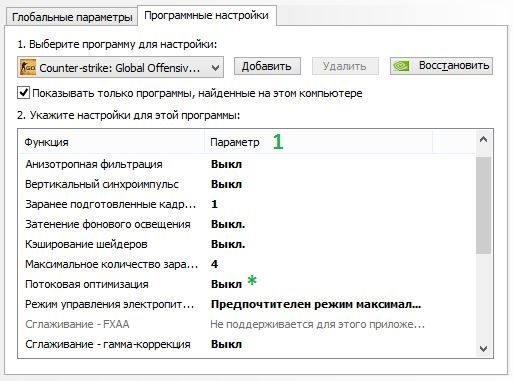
Настройки NVIDIA для максимального FPS в CS:GO
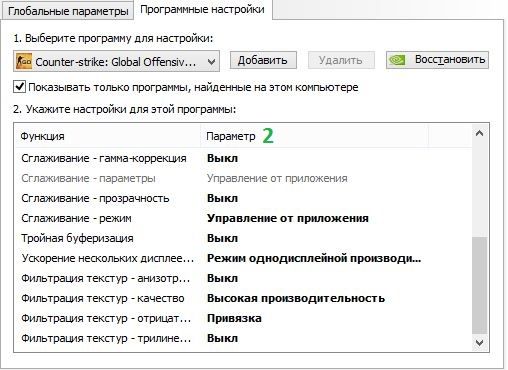
Настройки NVIDIA для максимального FPS в CS:GO
Для владельцев видеокарт AMD:
Правой кнопкой по рабочему столу → «Настройки Radeon». Во вкладке «Видеокарта» во всех доступных графических процессорах выставляем следующие параметры:
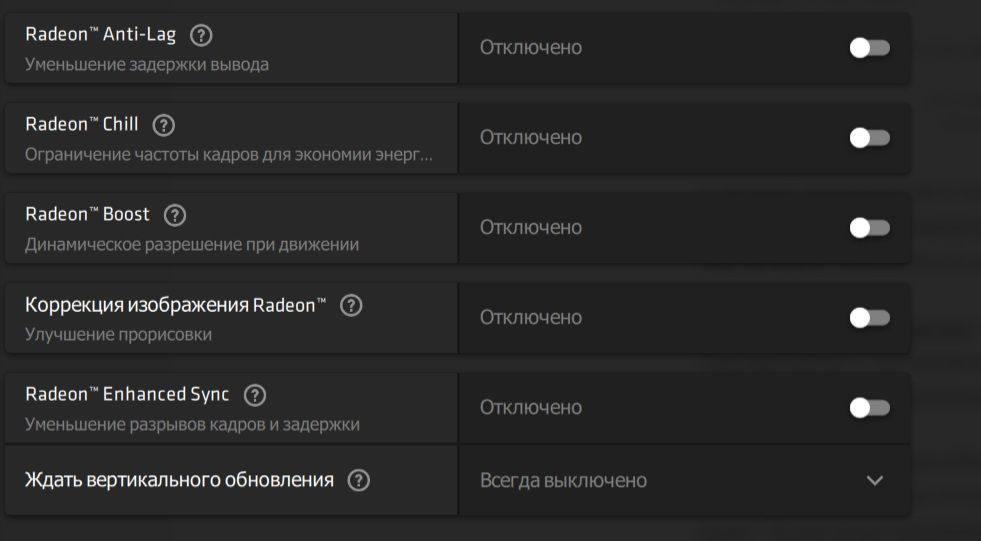
Настройки AMD Adrenaline Edition 2020 для максимального FPS в CS:GO
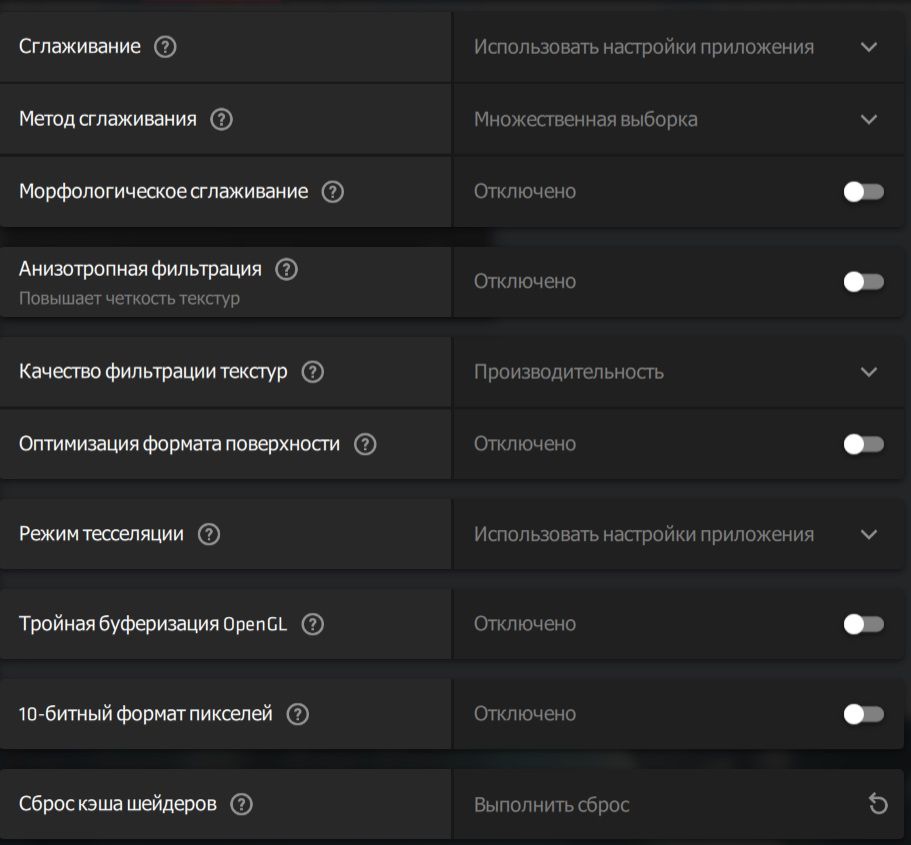
Настройки AMD Adrenaline Edition 2020 для максимального FPS в CS:GO
Когда вы закончили работу с параметрами системы, самое время перейти к настройкам самой игры. Важную роль играют параметры запуска — они записываются в Steam один раз и остаются там до переустановки магазина или клиента CS:GO. Меню параметров запуска можно найти, нажав правой кнопкой мыши по игре в Steam, затем выбрать «Свойства» и во вкладке «Общие» кликнуть на «Установить параметры запуска». Там через пробел вписываем следующие параметры:
- -console (активирует консоль);
- -novid (отключает видеозаставку при запуске);
- -high (задаёт высокий приоритет процессу CS:GO);
- -freq x (вместо x должна быть частота развёртки вашего монитора в герцах);
- -threads x (вместо x должно быть количество логических процессоров вашего CPU — эту информацию можно узнать в диспетчере задач во вкладке «Производительность»);
- -nod3d9ex (позволяет быстрее разворачивать игру);
- -noaafonts (убирает сглаживание шрифтов);
- -lv (убирает кровь и так далее).
В итоге в параметрах должна быть такая строка: « -console -novid -high -freq x -threads x -nod3d9ex -noaafonts -lv».
В настройках графики самой игры необходимо поставить всё на минимум или на «Выключено», установить билинейную фильтрацию, а также максимально снизить разрешение. Оставить включённым нужно только многоядерный рендеринг.
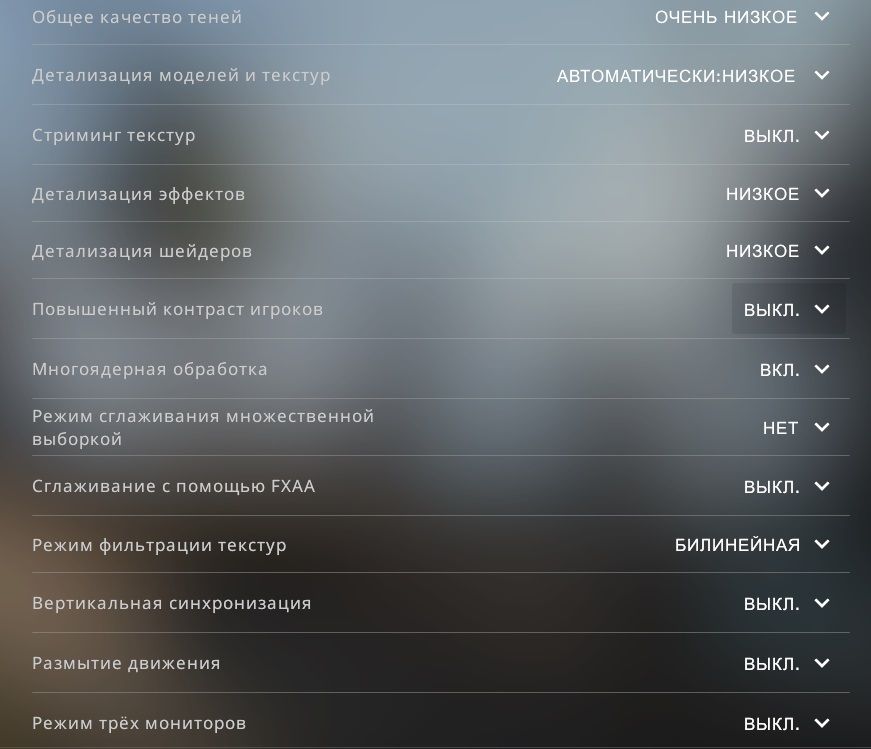
Настройки CS:GO для максимального FPS
Что делать, если ничего не помогло?
Как говорилось в начале материала, CS:GO постоянно совершенствуется и с каждым крупным патчем требует всё больше ресурсов. Если никакие операции не помогают вам достичь комфортного уровня FPS, железо вашего ПК уже требует обновления. Необходимый минимум, которого вам хватит на несколько лет, — процессор уровня Intel Core i5 или AMD Ryzen 5, а также 8 ГБ оперативной памяти. Всё остальное — это лишь временное решение: рано или поздно даже добытые по крупицам кадры в секунду улетучатся, и без производительного компьютера нормально играть в CS:GO уже не выйдет.
Оглавление
- Что такое ФПС
- Короткий гайд: почему падает FPS в CS GO
- Как посмотреть ФПС в CS GO
- Просмотр ФПС с видеокартой от NVIDIA в CS GO
- Сколько FPS достаточно для игры CS GO
- Способы повысить ФПС для КС ГО
- Перезагрузка операционной системы
- Очистка процессора от пыли и замена термопасты
- Удаление ненужных программ
- Настройка производительности Windows
- Разблокировка ядер в процессоре
- Включение игрового режима в CS GO
- Настройка видеокарт
- Настройки в игре КС ГО: гайд по запуску
- Заключение
- FAQ: Часто задаваемые вопросы
В этой статье мы рассмотрим, как повысить ФПС в КС ГО и узнаем зачем это нужно делать и на что это влияет. Также в конце статьи ответим на наиболее частые вопросы, касающиеся в целом Counter Strike Global Offensive.
Читайте также: Как использовать бинды КС ГО
Что такое ФПС
Итак, что же такое ФПС в игре КС ГО. ФПС – это количество кадров, которые отображаются на экране за секунду времени. Полная расшифровка этой аббревиатуры – или Frames Per Second.
Данная характеристика очень важна для динамичных игр, потому что именно это делает картинку чётче, качество изображения лучше и, соответственно, играть в разы приятнее. При низком ФПС вы будите наблюдать только за периодической сменой кадров, а среднее значение будет казаться размытым. Конечно, это недопустимо для шутера, потому что отзывчивость игры снижается и сражаться становиться сложнее. Помимо этого ФПС отвечает на реакцию в игре.
Для того, чтобы установить игру, ваш компьютер должен соответствовать следующим системным требованиям:
- Операционная система: Windows 7, Vista, XP;
- Процессор: Intel Core 2 Duo E6600/ AMD Phenom X3 8750;
- Оперативная память: 2 Гб;
- Видеокарта: 256 Мб, DirectX9, Pixel Shader 3,0.
И, если следовать этим параметрам, то получается, что на любом, даже слабом компьютере игра CS GO должна работать. Но при таком минимуме, вы сможете ее только запустить. Играть в шутер будет очень проблематично.
При хорошем ФПС прицел наводится точнее, и все действия в игре происходят точнее. Плюс ко всему огромную отдачу получаешь, когда видишь глубину и контрастность цветов в виртуальных мирах.
Читайте также: Настройка прицела КС ГО под себя
Короткий гайд: почему падает FPS в CS GO
CS GO со временем требует все больше характеристик от компьютера. Расширение карт и обновления часто бывают причиной падения ФПС. Также причина может скрываться в настройках самого компьютера, его видеокарте, производительности и установках различных программ.
Как посмотреть ФПС в CS GO
Узнав, сколько кадров в секунду показывает ваше устройство, можно в перспективе улучшить производительность. Вот что нужно сделать, чтобы посмотреть подлинную частоту кадров:
- Откройте приложение “Stream” на вашем устройстве;
- Нажмите вкладку “Настройки” в меню сверху;
- Выберите кнопку “В игре”;
- Найдите функцию “ Отображение частоты кадров” и установите его относительно экрана, как вам удобно;
- Подтвердите действие кнопкой “Ок”.
Теперь в углу вашего экрана появилась цифра, которая и показывает реальный ФПС в игре CS GO.
Просмотр ФПС с видеокартой от NVIDIA в CS GO
Если вы являетесь обладателем видеокарты от Nvidia, то можете проверить ФПС в КС ГО другим способом. Для этого следуйте нескольким простым шагам:
- Найдите пункт “Настройки” в меню “Внутриигровой оверлей”;
- Нажмите “Расположение HUD”;
- Нажмите “Счетчик частоты кадров” и выберете место, где будет отображаться ФСП на экране;
- Подтвердите действие, нажав “Ок”.
Для владельцев карты AMD Radeon план действий будет примерно таким же.
Сколько FPS достаточно для игры CS GO
Рассмотрим, как будет вести себя игра в зависимости от разных показателей ФПС:
- 0-30 ФПС. Эта производительность слишком низкая для Counter Strike Global Offensive. Скорее всего вы будете замечать постоянные лаги, что негативно скажется на результате игры в CS GO;
- 30-60 ФПС. Стандартная частота кадров. Игра будет комфортна при довольно простой графике;
- 60-100 ФПС. Можно назвать этот уровень выше среднего и даже хорошим. Если ваш компьютер обладает достаточной мощностью, то вы сможете полноценно насладиться игрой. На слабом же устройстве может подводить производительность при такой частоте ФПС;
- 100-300 ФПС. Эта частота обеспечит великолепную синхронизацию и отзывчивость игры. Отличная графика и изображение.
Способы повысить ФПС для КС ГО
Высокая производительность компьютера, а также пользовательские настройки – высокий приоритет для увеличения FPS.
Перезагрузка операционной системы
Самый простой и не самый плохой способ повысить FPS в CS GO – это перезагрузка Windows и настройка системы. За время работы в компьютере засоряется кэш, память заполняется ненужными системными программами, что снижает работоспособность. И, как следствие, ФПС также снижается.
После того, как вы перезагрузите операционную систему, некоторые настройки также помогут вам для качественной игры в КС ГО и повысить FPS в CS GO.
Очистка процессора от пыли и замена термопасты
Причиной просадки ФПС может быть банальное скопление пыли и нагрев комплектующих. Поэтому попробуйте почистить пыль и, если это требуется, заменить термопасту. Это поможет повысить FPS в CS GO.
Удаление ненужных программ
Не рекомендуется ставить специальные программы, которые якобы должны оптимизировать работу компьютера. Они могут выключать нужные нам настройки, в связи с чем ФПС будет падать. Поэтому, прежде чем разбираться, как повысить FPS в CS GO, необходимо удалить бустеры с вашего компьютера.
Настройка производительности Windows
Как можно улучшить производительность и повысить FPS в CS GO, при этом лишь изменив внешний вид операционной системы.
- “Пуск”;
- “Компьютер”;
- Правая кнопку мыши и “Свойства”;
- Откройте “Дополнительные параметры системы”;
- Выберете “Параметры”;
- Снимите все галочки в списке.
Разблокировка ядер в процессоре
Для хорошей работы, все ядра в устройстве должны быть доступны. Чтобы узнать, находятся ли они в разблокированном состоянии у вас на ПК:
- Нажмите комбинацию клавиш “Win+R”$
- Небритые в высветившуюся строку слово “msconfig”;
- Входим во вкладку “Загрузка”;
- Нажимаем “Дополнительные параметры”;
- Выставляем максимальное количество доступных процессоров.
Включение игрового режима в CS GO
Чтобы влючить игровой режим, вам необходимо открыть:
- Пуск;
- Параметры;
- Игры;
- Игровой режим.
В ОС Windows 10 в первую очередь необходимо включить Xbox Game Bar:
- Пуск;
- Параметры;
- Игры;
- Xbox Game Bar.
Также небольшое улучшение может дать настройка быстродействия вашего компьютера. Что также поможет повысить FPS в CS GO:
- Мой компьютер;
- Свойства;
- Дополнительные параметры системы;
- Дополнительно;
- Быстродействие;
- Обеспечение максимального быстродействия.
Читайте также: Как пользоваться ключами КС ГО
Настройка видеокарт
Как правило, есть смысл настраивать видеокарты, если они не совсем современные. Все дело в том, что игра КС ГО в основном использует ресурсы процессора. Если же вы меняли вашу видеокарту недавно, то можете смело пропускать этот пункт.
Настройка видеокарты NVIDIA
- Нажимаем правой кнопкой мыши на рабочий стол вашего компьютера;
- Выбираем “Панель управления Nvidia”;
- Далее “Параметры 3D” и “Регулировка настроек изображения” ;
- Открываем меню “Программные настройки”;
- Выбираем из списка КС ГО;
- Отключаем все сглаживание и ставим производительность на максимум.
Настройка видеокарты AMD Radeon
- Нажимаем правой кнопкой мыши на рабочий стол;
- Выбираем пункт “Настройка Radeon”;
- Затем заходим во вкладку “Видеокарта”;
- Отключаем следующие параметры : уменьшение задержки вывода, ограничение частоты кадров для экономии энергии, динамичное разрешение при движении, улучшение прорисовки, уменьшение разрывов кадров и задержки, ждать вертикального обновления.
Также увеличить FPS вам может помочь дефрагментация диска. Оборудование и звук вопреки расхожему мнению не влияют на количество кадров в секунду. Но если вам интересно в них “поиграться”, то найти все настройки вы сможете зайдя в панель управления.
На этом возможности вашего компьютера закончены, вы сделали все, что могло бы увеличить ФПС в КС ГО.
Читайте также: Что такое КС ГО Фаст и как он работает в 2020 году
Настройки в игре КС ГО: гайд по запуску
Давайте теперь перейдем к настройкам запуска КС ГО. Они являются очень важной составляющей, потому что, произведя правку однажды, все сохранится в Stream и останется в таком виде до новой переустановки параметров в КС ГО.
Где расположено меню запусков в CS GO
- Кликните правой кнопкой мыши по игре (если она на рабочем столе, то кликайте сразу по ярлыку);
- Выберите “Свойства”;
- Откройте вкладку “Общие”;
- Нажмите “Установить параметры запуска”;
- Впишите через пробел словами параметры.
Вот несколько полезных параметров для повышения ФПС в CS GO
- Console. Активация консоли;
- Novid. Отключение заставки;
- High. Включение приоритета КС ГО;
- Freq x. Где “х” – частота вашего монитора в Гц.;
- Threads x. Где “х” – количество логических процессоров CPU;
- Nod3d9ex. Быстрое открытие игры;
- Noaafonts. Отключение сглаженности шрифтов;
- Lv. Отключение крови.
В настройках игры КС ГО нужно выставить все параметры на минимальные значения или отключить. Включить только билинейную фильтрацию, многоядерный рендеринг и обновить драйвера.
Заключение
В сегодняшней статье мы постарались соединить все возможные причины пониженного ФПС и рассказали действенные и проверенные способы как повысить ФПС в КС ГО. Очистка компьютера от пыли и грамотная настройка программы Windows точно не будут лтшними в процессе борьбы за лишние ФПС.
Сделать игру комфортной, еще до самого запуска CS GO, и отзывчивой проще, чем кажется. Проверьте все настройки и параметры, как сказано выше и наслаждайтесь процессом.
Читайте также: КСГО 500: где можно получить скины
FAQ: Часто задаваемые вопросы
Как и обещали, размещаем часто задаваемые вопросы по игре CS GO и, конечно же, ответы на них.
Изнашиваются ли скины в CG GO?
Нет, скины не имеют свойства изнашиваться. Если вы приобрели оружие непосредственно новое, с завода, то оно таким останется все время использования.
Система рангов в КС ГО. Как она работает?
Когда вы выиграете свои первые 10 матчей, то получите первый ранг. Важно, что побеждать допустимо не более двух раз в день. Далее, по итогам будущих матчей ваш ранг будет корректироваться.
Где продать скины, полученные после повышения ФПС в КС ГО?
Свои скины можно продать через торговые площадки, которые выводят средства на банковскую карту или электронный кошелек.
Может ли падать ФПС из-за вирусов на компьютере?
Несомненно, наличие вирусов на ПК снижают общую работоспособность программ и блокируют некоторые параметры. Поэтому проводить чистку от вредоносных программ очень важно.
Влиет ли производитель видеокарты на ФПС в КС ГО?
Независимо от того используете ли вы карты AMD или Nvidea ФПС в КС ГО будет зависить в первую очередь от того, обновлённые ли у вас драйвера, и сколько ядер у видеокарты. Программы, которые могут определить нужный уровень производительности вы сможете найти в свободном доступе.
Какое количество игроков пользуется CS GO?
По данным на 2019 год, количество игроков составило 372 тысячи человек. Данные за декабря 2021 года еще не обновились, но уверены, число игроков в КС ГО только лишь возрасло.
Получится ли самому создать карту для CS GO?
Да, это возможно. Используйте для этого специальный софт от Valve. После этого загрузите эту карту в “Мастерскую”. Параметры запуска программы для создания карт достаточно простые, и разобраться в них не составит труда.
Очистка от вирусов
Если же пользователь давно не менял операционную систему, то возможно, основная, связанная с производительностью, скрывается в вирусах. Они могут забирать основную мощность устройства, используя ее в своих целях. Для того, чтобы это исправить, можно обратиться к утилите Dr.Web Cureit. Она самостоятельно проверит компьютер и устранит все проблемы.
Настройка графики
Возможно, это банально, но некоторые пользователи испытывают проблемы с игрой из-за графики. Они неправильно настраивают ее. В первую очередь, стоит придерживаться следующих принципов при настройке:
- Картинка. Нужно настроить всю картинку на «низкое» и «очень низкое».
- Фильтрация текстур. Лучше всего выбрать «билинейное» или «трилинейное».
- Многоядерная обработка. Ее нужно отключить.
- Разрешение экрана. Играя со слабым компьютером, нужно выбрать формат дисплея 4:3. Разрешение должно быть 1024×768 или 1280×1024.
Все это, конечно же, поможет повысить производительность.
Консольные команды
Если же говорить про то, как повысить фпс в кс го, то конечно же, стоит обратиться к консоли. Есть ряд команд, которые повысят производительность компьютера до максимума. Что это за значения:
- R_drawtracers_firstperson 0 — отключает следы пуль, которые появляются во время стрельбы.
- R_eyegloss 0 — избавляет персонажей на карте от глаз.
- Dsp_slow_cpu 1 — ухудшает качество звука.
- Mat_disable_bloom 1 — избавляет игру от эффектов свечения.
- R_drawparticles 0 — полное отключений анимаций.
- Func_break_max_pieces 0 — убирает с карты разный мусор по типу бутылок, ящиков и бочек.
Также рекомендуется использовать команду «clear». Она убирает с консоли весь мусор, повышая производительность компьютера.
Разблокировка CPU
Изначально процессор способен не использовать все те мощности, которые у него есть. Для того, чтобы это исправить, можно посмотреть следующее видео:
Настройка видеокарты
Как и с процессором, видеокарту нужно настроить. Причем не важно, какая видеокарта установлена у пользователя — от AMD или Nvidia. Настройка происходит с помощью фирменного программного обеспечения. Нужно выбрать те настройки, которые направят видеокарту на выдачу большей производительности, а не на «красивую обложку CS:GO».
Обновление и установка драйверов
Драйвера, как известно, нужны для того, чтобы раскрывать полный потенциал компьютера в играх и при выполнении сложных задач. Если же пользователь давно не обновлял свои драйвера, стоит это сделать. Для того, чтобы установить их, можно использовать утилиту DriverPack Solution. Она самостоятельно проверит компьютер, найдет то, какие драйвера нужно обновить.
ФПС в КС:ГО у многих пользователей является основной проблемой, из-за которой геймплей не всегда приносит положительные эмоции. Когда падает ФПС в КС:ГО, нормально стрелять практически невозможно, из-за чего даже, казалось бы, выигранная игра в конечном итоге может обернуться крайне неприятным поражением.
В связи с этим многим будет полезно узнать о том, как повысить ФПС в КС:ГО и по каким причинам вообще снижается этот показатель.
По какой причине падает ФПС в КС:ГО?
Компания Valve методично улучшает Counter Strike: Global Offensive, из-за чего с каждым новым годом системные требования данного шутера становятся все более высокими, а ПК с низкими характеристиками не могут нормально обрабатывать картинку. Любое обновление, в котором происходит расширение определенных карт или улучшение качества текстур, неизбежно приведет к тому, что даже на ПК со средними конфигурациями упадет ФПС в КС:ГО.
Нередко случается так, что плохой показатель кадров в секунду обуславливается определенными настройками компьютера, так как сделать ФПС в КС:ГО низким может и сам пользователь, не уделивший должного внимания параметрам видеокарты, различных программ и в целом производительности своего ПК.
Здесь мы собрали наиболее эффективные советы о том, как повысить ФПС в КС:ГО, и какие методы использовать в первую очередь для того, чтобы обеспечить себе комфортный геймплей.
Удаление всего лишнего
Многие пользователи для того, чтобы обеспечить себе повышение ФПС в КС:ГО, устанавливают на компьютер различные приложения, которые, по заявлениям разработчиков, обеспечат максимальную производительность. На практике такие программы просто делают приоритет клиента более высоким, а также отключают какие-то бесполезные процессы, так как повысить ФПС в КС:ГО иначе они не могут. На самом же деле можно самостоятельно все это сделать, не пользуясь никакими утилитами, которые и сами будут занимать лишние ресурсы ПК.
Переустановка ОС
Наверное, самым эффективным методом для увеличения производительности ПК можно назвать переустановку операционной системы. В преимущественном большинстве случаев ключевой проблемой, негативно влияющей на производительность компьютера, является одновременная работа сразу нескольких лишних процессов. Чем дольше пользователь работает без перезагрузки в своей операционной системе, тем большее количество процессов генерируется системой. В связи с этим, если вы давно не проводили переустановку Windows, постарайтесь сделать это в первую очередь, так как повысить ФПС в КС:ГО за счет этого проще всего. В любом случае после переустановки ваш ПК будет гораздо быстрее обрабатывать различные запросы.
Настройка драйверов
В первую очередь, повышение ФПС в КС:ГО обеспечивается за счет изменения настроек драйвера видеокарты. Однако здесь важно знать производителя своего устройства, так как поднять ФПС в КС:ГО нужно будет по-разному.
NVIDIA
Чтобы настроить драйвера видеокарты NVIDIA, нужно сделать следующее:
- Нажмите в любую точку вашего рабочего стола правой кнопкой.
- Выберите пункт «Панель управления NVIDIA».
- Зайдите в раздел «Параметры 3D».
- Выберите пункт «Регулировка настроен изображения».
- Установите переключатель на «Пользовательские настройки».
- Поставьте конфигурации таким образом, чтобы была максимальная производительность.
- Полностью отключите сглаживание.
AMD
Если вы пользуетесь видеокартой AMD, для данных устройств тоже есть своя команда для ФПС в КС:ГО:
- Нажмите в любую точку рабочего стола правой кнопкой мыши.
- Выберите пункт «AMD Radeon Settings».
- Перейдите в раздел «Игры».
- Выберите пункт «Глобальные настройки».
- Выставьте их следующим образом.
Параметры запуска
Существует также команда для ФПС КС:ГО, которую нужно ввести в параметрах запуска Steam. Делается это следующим образом:
- Откройте Steam;
- Нажмите правой кнопкой мыши на CS:GO.
- Выберите пункт «Свойства».
- Нажмите кнопку «Установить параметры запуска».
- Впишите следующее: -novid –high –processheap –nod3d9ex –noaafonts –nojoy –ly +exec autoexec
Используя эти команды для повышения ФПС в КС:ГО, вы обеспечите: сокращение потребление памяти, ускорение переключения между окнами в случае такой необходимости, устранение бага, при котором сокращается количество кадров в секунду, когда игра запущена на протяжении длительного промежутка времени, а сама игра будет запущена с высоким приоритетом, без внутриигровой заставки и без сглаживания шрифтов.
Настройки
Конечно же, наиболее эффективным методом устранения лагов внутри игры является изменение графических настроек. Для этого достаточно открыть клиент, выбрать соответствующий раздел и выставить там все пункты на минимально возможное значение.
В дальнейшем вы можете, наоборот, улучшать те или иные параметры до того момента, пока ФПС будет оставаться на приемлемом уровне.
Разблокировка процессора
Повышение ФПС в КС:ГО нередко приходится осуществлять посредством разблокировки ядер процессора. Для этого вам нужно будет сделать следующее:
- Нажмите комбинацию клавиш «Win+R».
- Пропишите в открывшейся строке «msconfig».
- Выберите раздел «Загрузка».
- Кликните на «Дополнительные параметры…».
- Поставьте максимально допустимое значение в разделе «Число процессоров».
Отключение автозагрузки
Нередко бывает так, что на компьютере пользователя запускается с включением операционной системы слишком большое количество различных утилит, которые чрезмерно нагружают и без того малочисленные ресурсы ПК. При этом чаще всего пользователь в принципе не подозревает о том, что у него на фоне работают десятки различных программ. В связи с этим предыдущие методы могут не принести должного результата, так как поднять ФПС в КС:ГО ими просто невозможно, когда компьютер просто загружен прочими приложениями.
Чтобы устранить эту проблему, сделайте следующее:
- Нажмите комбинацию клавиш «Win+R».
- Впишите в появившуюся строку «msconfig».
- Выберите раздел «Автозагрузка».
- При необходимости перейдите в «Диспетчер задач» по предложенной ссылке.
- Отключите автозагрузку для всех программ, которые не являются, по вашему мнению, необходимыми для нормальной работоспособности компьютера.
Механическая очистка компьютера
Это последний этап, к которому стоит прибегать только в том случае, если предыдущие способы в конечном итоге так и не смогли принести должного результата, так как увеличить ФПС в КС:ГО программными методами иногда не удается. Механическая очистка предусматривает полное устранение пыли с комплектующих, а также замена термопасты под радиатором процессора, если это требуется. Благодаря данным действия можно сократить температуру комплектующих, а также обеспечить максимально стабильную работу компьютера.
Здесь мы разобрали только ключевые способы того, как сделать ФПС в КС:ГО приемлемым для комфортной игры.